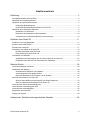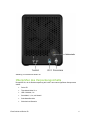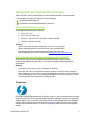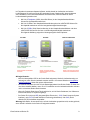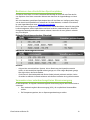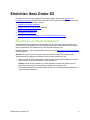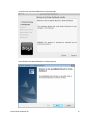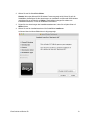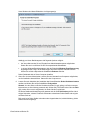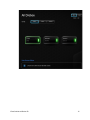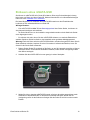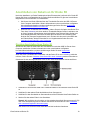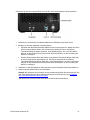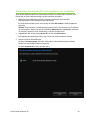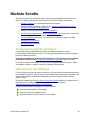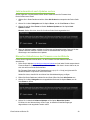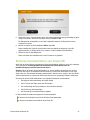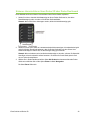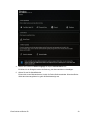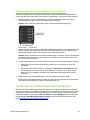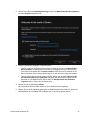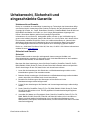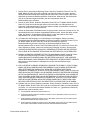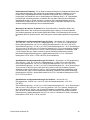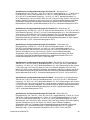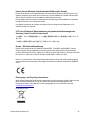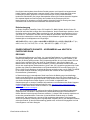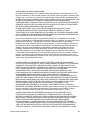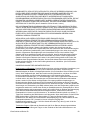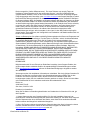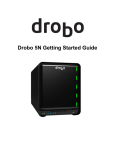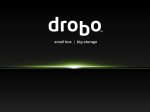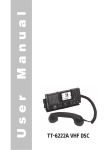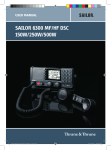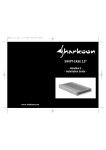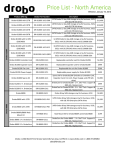Download Erste Schritte mit Drobo 5D
Transcript
Erste Schritte mit Drobo 5D Inhaltsverzeichnis Einführung ....................................................................................................................... 3 Produkteigenschaften auf einen Blick ...................................................................................................... 3 Überprüfen des Verpackungsinhalts ........................................................................................................ 4 Überprüfen der Systemanforderungen ..................................................................................................... 5 Unterstützte Betriebssysteme .......................................................................................................... 5 Unterstützte Konnektivitätsschnittstellen für Drobo 5D.................................................................... 5 Überprüfen der erforderlichen Hardware .................................................................................................. 8 Auswählen von Laufwerken ............................................................................................................. 8 Bestimmen des erforderlichen Speicherplatzes ............................................................................ 10 Verwenden einer unterbrechungsfreien Stromversorgung ............................................................ 10 Einrichten Ihres Drobo 5D ............................................................................................. 11 Installieren von Drobo Dashboard .......................................................................................................... 11 Einbauen eines mSATA-SSD ................................................................................................................. 16 Einsetzen der Laufwerke ........................................................................................................................ 17 Anschließen von Kabeln an Ihr Drobo 5D .............................................................................................. 18 Direktes Anschließen Ihres Drobo 5D............................................................................................ 18 Daisy-Chaining mit Ihrem Drobo 5D .............................................................................................. 19 Formatieren der Laufwerke .................................................................................................................... 22 Auswählen eines Dateisystems und der Volume-Größe für Ihr Drobo 5D .................................... 22 Einschalten Ihres Drobo 5D und Formatieren der Festplatten ...................................................... 23 Nächste Schritte ............................................................................................................ 28 Verwenden bewährter Verfahren ............................................................................................................ 28 Aktualisieren der Software ...................................................................................................................... 28 Automatisches Überprüfen nach Updates ..................................................................................... 29 Jetzt automatisch nach Updates suchen ....................................................................................... 30 Manuelles Aktualisieren der Firmware von der Website................................................................ 30 Sicheres Herunterfahren von Drobo 5D ................................................................................................. 31 Sicheres Herunterfahren Ihres Drobo 5D über Drobo Dashboard ................................................ 32 Sicheres manuelles Herunterfahren Ihres Drobo 5D ..................................................................... 34 Verwenden des Online-Benutzerhandbuchs .......................................................................................... 34 Verwenden der kontextbezogenen Hilfe................................................................................................. 35 Verwenden der Knowledge Base ........................................................................................................... 35 Registrieren Ihres Drobo 5D ................................................................................................................... 35 Zugang zum Support .............................................................................................................................. 39 Urheberrecht, Sicherheit und eingeschränkte Garantie................................................. 40 Erste Schritte mit Drobo 5D 2 Einführung Bevor Sie mit dem Einrichten Ihres Drobo 5D beginnen, sollten Sie die System- und Hardwareanforderungen überprüfen. In diesem Abschnitt werden die folgenden Themen behandelt: Produkteigenschaften auf einen Blick Überprüfen des Verpackungsinhalts Überprüfen der Systemanforderungen Überprüfen der erforderlichen Hardware Produkteigenschaften auf einen Blick Die folgenden Abbildungen bieten einen kurzen Überblick über die Funktionen des Drobo 5D: Abbildung 1: Vorderseite des Drobo 5D mit entfernter Frontblende (vorderer Abdeckung). Erste Schritte mit Drobo 5D 3 Abbildung 2: Rückseite des Drobo 5D. Überprüfen des Verpackungsinhalts Überprüfen Sie, ob die Produktverpackung alle in der Liste unten aufgeführten Komponenten enthält. • Drobo 5D • Thunderbolt-Kabel, 2 m • USB 3.0-Kabel, 2 m • Stromkabel, 1,8 m, mit Netzteil • Schnellstartübersicht • Sicherheit und Garantie Erste Schritte mit Drobo 5D 4 Überprüfen der Systemanforderungen Stellen Sie sicher, dass Ihr Betriebssystem und Ihre Kabelschnittstellen unterstützt werden. In diesem Abschnitt werden die folgenden Themen behandelt: Unterstützte Betriebssysteme Unterstützte Konnektivitätsschnittstellen für Drobo 5D Unterstützte Betriebssysteme Unterstützte Betriebssysteme für Drobo 5D: • OS X 10.7.x Lion • OS X 10.8.x Mountain Lion • Windows 7 (Service Pack 1 oder später, 32 Bit und 64 Bit) • Windows 8 (32 Bit und 64 Bit) Hinweise: - Stellen Sie für eine optimale Leistung sicher, dass Sie für Ihr jeweiliges Windows-Betriebssystem die neuesten Service-Packs installiert haben. - Eine aktuelle Liste der unterstützten Betriebssysteme finden Sie in den Online-Spezifikationen zu Ihrem Produkt unter www.drobo.com/products/index.php. Unterstützte Konnektivitätsschnittstellen für Drobo 5D Drobo 5D kann über einen der verfügbaren Anschlussports direkt an Ihren Computer angeschlossen werden. Wir raten Ihnen, die schnellste verfügbare Verbindungsmethode auszuwählen. Hinweise: - Sie können jeweils immer nur eine Schnittstelle anschließen. - Wenn Sie eine USB 3.0-Schnittstelle verwenden möchten und diese auf Ihrem Computer nicht verfügbar ist, können Sie eine zusätzliche Adapterkarte erwerben und diese installieren. (Dies ist eine Platine, die in einen Erweiterungssteckplatz an Ihrem Computer passt, und die von Ihnen gewünschte Schnittstelle zur Verfügung stellt.) Thunderbolt Die flexible Hochleistungs-Schnittstelle Thunderbolt wurde von Intel in Zusammenarbeit mit Apple entwickelt und bietet eine Hochgeschwindigkeitsverbindung zwischen Computern und peripheren Geräten. Daten, Video und Audio können gleichzeitig über einen einzigen Anschluss übertragen werden. Jeder Thunderbolt-Anschluss bietet zwei Vollduplex-Kanäle, von denen jeder 10 GB/s bidirektionaler Bandbreite bietet, d. h. es können gleichzeitig Daten übertragen und empfangen werden. Erste Schritte mit Drobo 5D 5 Der Drobo 5D verfügt über zwei Thunderbolt-Anschlüsse, sodass Sie die Möglichkeit zur Verkettung von Geräten über das sog. Daisy-Chaining nutzen können. Mit Thunderbolt können Sie bis zu sechs periphere Geräte und ein Display über einen einzigen Computer miteinander verketten. Thunderbolt unterstützt zwei Protokolle (über DisplayPort und PCI Express), sodass Sie Ihren Computer mit Thunderbolt-Geräten oder DisplayPort-Produkten verbinden können. Sie können auch andere Geräte als Thunderbolt-Geräte am Ende einer Daisy-Chain-Verkabelung haben, indem Sie Adapter mit Thunderbolt-Technologie verwenden. Im Folgenden sind drei Optionen für die Verkabelung Ihres Drobo-Geräts mithilfe seiner Thunderbolt-Schnittstelle beschrieben: 1. Ihr Drobo-Gerät ist direkt mit einem Computer verbunden (ohne Daisy-Chaining). Erste Schritte mit Drobo 5D 6 2. Mehrere Drobo-Geräte sind miteinander verkettet, wobei sich ein DisplayPort-Monitor am Ende befindet. 3. Ihr Drobo-Gerät ist mit einem externen Thunderbolt-Monitor verbunden, der dann an einen Computer angeschlossen wird (das Drobo-Gerät befindet sich hierbei am Ende). Erste Schritte mit Drobo 5D 7 USB 3.0 USB (Universal Serial Bus) ist eine beliebte Schnittstelle, über die Sie über einfaches Plug-andPlay zusätzliche Hardwaregeräte an Ihren Computer anschließen können. USB 3.0, auch bekannt als SuperSpeed USB, bietet Datenübertragungsgeschwindigkeiten von bis zu 4.8 Gbit/s und ist damit wesentlich schneller als USB 2.0. Um diese Technologie nutzen zu können, muss der Drobo 5D an den USB 3.0-Port Ihres Computers angeschlossen sein. Wenn Ihr Computer nicht über USB 3.0 verfügt, sollten Sie sich bezüglich einer kompatiblen USB 3.0-Karte mit dem Hersteller in Verbindung setzen. Hinweis: Wenn Ihr Computer lediglich über einen USB 2.0-Anschluss verfügt, handelt der Drobo 5D automatisch eine langsamere Geschwindigkeit auf USB 2.0-Niveau aus. Überprüfen der erforderlichen Hardware Zur Verwendung Ihres Drobo 5D benötigen Sie mindestens zwei Laufwerke. Wenn Sie zum Schutz Ihrer Daten vor zwei Laufwerksausfällen die doppelte Datenträgerredundanz verwenden möchten, benötigen Sie mindestens drei Laufwerke. In diesem Abschnitt werden die folgenden Themen behandelt: Auswählen von Laufwerken Bestimmen des erforderlichen Speicherplatzes Verwenden einer unterbrechungsfreien Stromversorgung Auswählen von Laufwerken 89Der Drobo 5D unterstützt sowohl 3.5” Standard-SATA-Festplatten (HDDs) als auch SATASolid-State-Laufwerke (SSDs) für zusätzliche Leistung. Sie können Festplatten aller Hersteller und mit jeder beliebigen Kapazität verwenden. Rufen Sie im Fall von SSDs unsere Webseite für kompatible Laufwerksoptionen auf. Darüber hinaus besitzt der Drobo 5D einen Drobo Accelerator-Schacht, der ein dem Branchenstandard entsprechendes mSATA SSD (Solid State-Laufwerk) akzeptiert. Sobald das mSATA-SSD installiert ist, wird die Drobo-Funktion Data-Aware Tiering aktiviert, wodurch die Geschwindigkeit beim Lesen von Daten von Ihrem Drobo-Gerät beschleunigt wird. Wird ein mSATA-SSD installiert, stehen alle Laufwerksschächte weiterhin für Festplatten (HDDs) mit hoher Kapazität zur Verfügung. Ihr Drobo-Gerät bietet Ihnen also sowohl hohe Kapazität als auch beschleunigte Leistung. Wenn Sie ausschließlich SSDs in den Hauptlaufwerksschächten Ihres Drobo 5D verwenden, wird die schnellste Geschwindigkeit beim Lesen und Schreiben von Daten auf das und von dem Drobo-Gerät ermöglicht. Erste Schritte mit Drobo 5D 8 Im Folgenden ist zusammenfassend erläutert, welche Anzahl an Laufwerken und welche Laufwerkstypen Sie mit Ihrem Drobo 5D verwenden können. Beachten Sie, dass mindestens zwei Laufwerke in den Laufwerksschächten erforderlich sind, damit die Daten bei einem Laufwerksausfall geschützt sind. • Mit 2 bis 5 Festplatten (HDDs, Hard Disk Drives) in den Hauptlaufwerksschächten können Sie die Kapazität maximieren. • Mit 2 bis 5 HDDs in den Hauptlaufwerksschächten plus einer mSATA-SSD können Sie die Kapazität maximieren und die Lesegeschwindigkeit beschleunigen. • Mit 2 bis 5 SSDs (Solid State-Laufwerken) in den Hauptlaufwerksschächten und ohne mSATA-SSD können Sie die Lese- und Schreibgeschwindigkeit maximieren. Die folgende Abbildung zeigt einen Leistungsvergleich dieser Optionen: Wichtige Hinweise: - Wird ein inkompatibles SSD in das Drobo-Gerät eingesetzt, blinkt die Laufwerksanzeige rot und zeigt an, dass Sie das Laufwerk ersetzen müssen. Auf unserer Website zu kompatiblen Laufwerksoptionen. finden Sie weitere Informationen. - Die mSATA-SSD-Karte ist nicht Teil des Datenträgerpakets Ihres Drobo-Geräts. Es kann also auch dann installiert bleiben, wenn Sie z. B. Laufwerke aus den Laufwerksschächten nehmen und in ein anderes Drobo-Gerät einsetzen. - Wenn die Funktion Data Aware Tiering aktiviert ist, wird in Drobo Dashboard, der Software zu Ihrem Drobo-Gerät, ein Symbol angezeigt. - Der Drobo 5D ist nicht mit IDE (Integrated Drive Electronics)-, SCSI (Small Computer System Interface)- oder PATA (Parallel Advanced Technology Attachment)- oder SAS (Serial Attached SCSI)-Laufwerken kompatibel. Warnung! Alle Daten, die eventuell schon auf den Laufwerken gespeichert sind, werden gelöscht, wenn Sie die Laufwerke in den Drobo 5D eingesetzt werden. Erste Schritte mit Drobo 5D 9 Bestimmen des erforderlichen Speicherplatzes Zum Schutz Ihrer Daten vor einem Laufwerksausfall benötigt Ihr Drobo 5D mehr Platz als Sie zum Speichern Ihrer Daten verwenden. Mitunter kann das auch die doppelte Menge und mehr sein. Wie viel einsetzbarer, geschützter Speicherplatz Ihnen für Ihre Daten zur Verfügung steht, hängt von der Anzahl und Kapazität Ihrer Laufwerke ab. Die beste Methode, um diesen zu berechnen, ist unser Kapazitätsrechner unter www.drobo.com/calculator. Die für Ihre Daten verfügbare Kapazität lässt sich auch schnell abschätzen, indem Sie das größte Laufwerk weglassen und die Kapazität der restlichen Laufwerke zusammenrechnen. Wenn Sie die doppelte Datenträgerredundanz einsetzen möchten, lassen Sie die zwei größten Laufwerke weg. Zum Beispiel: Einfache Datenträgerredundanz (Standard) Zweifache Datenträgerredundanz Hinweise: - Aufgrund der unterschiedlichen Systeme, die zur Berechnung der Kapazität verwendet wurden, ist die tatsächliche Kapazität oftmals geringer, als in den obigen Beispielen gezeigt. Dies liegt nicht an den Drobo-Geräten. - Sie können die Speicherkapazität aller Drobo-Geräte jederzeit problemlos erhöhen, indem Sie einfach zusätzliche Laufwerke einbauen oder kleinere Laufwerke durch größere ersetzen. Verwenden einer unterbrechungsfreien Stromversorgung Es wird empfohlen, die folgende unterbrechungsfreie Stromversorgung mit Ihrem Drobo-Gerät zu verwenden: • Eine unterbrechungsfreie Stromversorgung (USV), die vor plötzlichen Stromausfällen schützt • Ein Überspannungsschutz, der vor Spannungsschwankungen schützt Erste Schritte mit Drobo 5D 10 Einrichten Ihres Drobo 5D Nachdem Sie Ihr Drobo 5D ausgepackt und überprüft haben, dass Sie alle System- und Hardwareanforderungen erfüllen, können Sie jetzt Ihr Drobo 5D zur Verwendung einrichten. Das ist in wenigen einfachen Schritten erledigt! 1. Installieren Sie Drobo Dashboard. 2. Installieren Sie eine mSATA-Karte (optional). 3. Setzen Sie die Laufwerke ein. 4. Schließen Sie die Kabel an. 5. Schalten Sie die Stromversorgung ein und formatieren Sie die Laufwerke. Installieren von Drobo Dashboard Drobo Dashboard ist die Software zu Ihrem Drobo 5D, mit der Sie es bequem einrichten und verwalten können. Unmittelbar nach der Installation können Sie Drobo Dashboard so einstellen, dass es automatisch nach Updates sucht, was dringend empfohlen wird. Die Drobo-Software- und Firmware-Updates können auch über www.drobo.com/support/updates installiert werden. Hinweis: Sie müssen an dem Computer, auf dem Sie Drobo Dashboard installieren, über Administratorrechte verfügen und außerdem mit dem Internet verbunden sein. 1. Klicken Sie auf der Seite www.drobo.com/start auf das neueste Drobo Dashboard zu Ihrem Drobo-Produkt, um dieses auszuführen und zu installieren. Hinweis: Bei der ersten Installation von Drobo Dashboard werden Sie gebeten, aus der Dropdown-Liste eine Sprache auszuwählen. Wählen Sie die Sprache aus. Der Installationsassistent von Drobo Dashboard (oder der Installationsassistent) öffnet sich in Vorbereitung der Installation. Erste Schritte mit Drobo 5D 11 Auf einem Mac wird dieser Bildschirm wie folgt angezeigt. Unter Windows wird dieser Bildschirm wie folgt angezeigt. Erste Schritte mit Drobo 5D 12 2. Klicken Sie auf die Schaltfläche Weiter . Hinweis: Wenn das Microsoft iSCSI-Initiator-Fenster angezeigt wird, klicken Sie auf die Schaltfläche Ja. Befolgen Sie die Anweisungen zur Installation von Microsoft iSCSI-Initiator und klicken Sie wo erforderlich auf Weiter. Anschließend gelangen Sie wieder zum InstallShield-Assistent, um mit der Installation fortzufahren. 3. Folgen Sie den Anweisungen des Installationsassistenten, indem Sie auf jeder Seite auf Weiter klicken. 4. Klicken Sie auf der Installationsseite auf die Schaltfläche Installieren. Auf einem Mac wird dieser Bildschirm wie folgt angezeigt. Erste Schritte mit Drobo 5D 13 Unter Windows wird dieser Bildschirm wie folgt angezeigt. Abhängig von Ihrem Betriebssystem sind folgende Optionen möglich: • Auf einem Mac werden Sie zur Eingabe Ihres Administratorkennworts aufgefordert. Geben Sie es ein und klicken Sie auf die entsprechende Schaltfläche. • In einigen Windows-Betriebssystemen wird das Dialogfeld Windows Zugriffssteuerung angezeigt mit der Frage, ob Sie Änderungen an Ihrem Computer zulassen möchten. Klicken Sie auf die entsprechende Schaltfläche Zulassen oder Ja. Drobo Dashboard wird auf Ihrem Computer installiert. 5. Wenn Sie mit einem Mac arbeiten, werden Sie zum Neustart Ihres Computers aufgefordert, um die Installation abzuschließen. Starten Sie den Computer neu. 6. Lassen Sie nach Abschluss der Installation das Kontrollkästchen Drobo Dashboard starten markiert und klicken Sie auf die Schaltfläche Fertig stellen. Hinweis: Vor dem Start von Drobo Dashboard werden Sie ggf. gefragt, ob Drobo anonyme Informationen zu Ihrer Nutzung sammeln darf. Klicken Sie je nach Wunsch auf Ja oder Nein. Ggf. werden Sie nun auch aufgefordert, Ihr Drobo-Gerät zu registrieren. Die Drobo Dashboard-Anwendung wird gestartet und die Seite Alle Drobos geöffnet. Nach einigen Sekunden „erkennt“ Drobo alle momentan verbundenen Drobo-Geräte und zeigt sie auf dieser Seite an. Falls noch keine Drobo-Geräte verbunden oder eingeschaltet sind, wird die Meldung „Keine Drobos erkannt“ angezeigt. Erste Schritte mit Drobo 5D 14 Erste Schritte mit Drobo 5D 15 Einbauen eines mSATA-SSD Sie können ein mSATA-SSD in Ihr Drobo 5D einbauen. Dies sorgt für beschleunigte Leistung beim Lesen von Daten von Ihrem Drobo 5D. Weitere Informationen zu Laufwerksanforderungen finden Sie unter Auswählen von Laufwerken. Die beste Möglichkeit zur Installation des mSATA-SSD besteht vor dem Einschieben der Laufwerke in die Laufwerksschächte von Drobo 5D. Wichtige Hinweise: - Das mSATA-SSD ist nicht Teil des Datenträgerpakets Ihres Drobo-Geräts, sie können sie also jederzeit hinzufügen oder entfernen. - Ihr Drobo-Gerät muss vor der Installation ausgeschaltet werden und das Kabel des Geräts muss abgezogen werden. - Sie müssen sich erden, bevor Sie das mSATA-SSD einbauen, um statische Elektrizität zu entladen. Berühren Sie hierzu direkt vor der Installation einen geerdeten Metallgegenstand. Warnung! Falls sich Daten auf dem mSATA-SSD befinden, werden diese gelöscht. Wenn Sie die Daten bewahren möchten, kopieren Sie sie auf ein anderes Laufwerk oder Medium, bevor Sie dieses für das Drobo-Gerät verwenden. 1. Drehen Sie den Drobo 5D vorsichtig auf die Seite, um auf die Unterseite zugreifen zu können, und öffnen Sie die Tür des Drobo Accelerator-Schachts, indem Sie die Verriegelung mithilfe einer Münze entriegeln. 2. Schieben Sie das mSATA-SSD wie unten gezeigt in seinen Steckplatz. 3. Stellen Sie sicher, dass das mSATA SSD korrekt auf seinen Anschluss ausgerichtet wurde. Schließen Sie anschließend die Tür des Drobo Accelerator-Schachts, drehen Sie die Verriegelung zurück in das Schloss und bringen Sie den Drobo 5D zurück in seine normale Position. Erste Schritte mit Drobo 5D 16 Einsetzen der Laufwerke Nach der Installation von Drobo Dashboard sowie bei Bedarf auch eines mSATA-SSD können Sie in Ihr Drobo 5D Laufwerke einsetzen. Weitere Informationen zu Laufwerksanforderungen finden Sie unter Auswählen von Laufwerken. Warnung! Alle Daten, die eventuell schon auf den Laufwerken gespeichert sind, werden gelöscht, da die Laufwerke formatiert werden. Wenn Sie die Daten bewahren möchten, kopieren Sie sie auf ein anderes Laufwerk oder Medium, bevor Sie dieses für das Drobo-Gerät verwenden. Hinweis: Wenn Sie Laufwerke in Ihr Drobo-Gerät einsetzen, arbeiten diese als eine Einheit oder ein Paket. Für den Zugriff auf die darauf befindlichen Daten benötigen Sie das gesamte Paket. 1. Entfernen Sie die Frontblende (vordere Abdeckung) an der Vorderseite Ihres Drobo-Geräts, indem Sie sie abziehen. 2. Halten Sie das Laufwerk mit einer Hand so, dass das Laufwerkslabel nach oben zeigt (und die Anschlüsse zum Gerät zeigen und links sind). Halten Sie sich an die Abbildungen unten, je nachdem, ob die Schächte in Ihrem Drobo-Gerät vertikal oder horizontal sind. 3. Halten Sie mit dem Daumen der anderen Hand die Laufwerkssperre des gewünschten Laufwerksschachts gedrückt und somit offen. Siehe Abbildung unten. 4. Schieben Sie das Laufwerk in den Laufwerksschacht, lassen Sie die Laufwerkssperre los und drücken Sie das Laufwerk in Position, bis Sie spüren, dass es angeschlossen ist. Die Laufwerkssperre schnappt vor das Laufwerk, um es in Position zu halten. Hinweis: Stellen Sie beim Einsetzen eines SSD (Solid State Drive) sicher, dass es kompatibel ist, indem Sie unsere Website besuchen und dort die kompatiblen Laufwerkoptionen aufrufen. 5. Setzen Sie weitere Laufwerke auf die gleiche Weise ein, wie in den Schritten 2 bis 4 beschrieben. 6. Bringen Sie anschließend die Blende wieder richtig herum an, so dass Sie bei eingeschaltetem Drobo-Gerät die Anzeigeleuchten sehen können. Sie können jetzt Kabel anschließen und Ihr Drobo-Gerät einschalten. Erste Schritte mit Drobo 5D 17 Anschließen von Kabeln an Ihr Drobo 5D Nach dem Installieren von Drobo Dashboard und dem Einsetzen der Laufwerke in Ihr Drobo 5D können Sie Strom- und Datenkabel an Ihr Drobo-Gerät anschließen. Es gibt zwei verschiedene Möglichkeiten zum Anschließen von Datenkabeln: • Sie können den Drobo 5D direkt über den Thunderbolt-Port oder den USB 3.0-Port an Ihren Computer anschließen. Weitere Informationen zu den verschiedenen verfügbaren Konnektivitätsschnittstellen und deren Anforderungen finden Sie unter Unterstützte Konnektivitätsschnittstellen für Drobo 5D. • Wenn Sie den Thunderbolt-Port verwenden, haben Sie auch die Option, das Drobo 5D in Form einer Verkettung mit einem anderen Thunderbolt-fähigen Gerät zu verbinden, das an Ihren Computer angeschlossen ist (einschließlich eines weiteren Drobo-Geräts oder eines Display-Monitors). Das Drobo 5D kann das erste Gerät in der Verkettung (also direkt an den Computer angeschlossen) sein. Es kann sich aber auch in der Mitte oder am Ende befinden. Weitere Informationen zur Vorgehensweise finden Sie unter Verbinden Ihres Drobo 5D in einer Verkettung. Direktes Anschließen Ihres Drobo 5D Sie können den Drobo 5D direkt über den Thunderbolt-Port oder den USB 3.0-Port an Ihren Computer anschließen. Weitere Informationen zu den verschiedenen verfügbaren Konnektivitätsschnittstellen und deren Anforderungen finden Sie unter Unterstützte Konnektivitätsschnittstellen für Drobo 5D. Wenn Sie einen Thunderbolt-Port verwenden und das Drobo 5D in einer Verkettung verbinden möchten, finden Sie unter Verbinden Ihres Drobo 5D in einer Verkettung weitere Informationen. Orientieren Sie sich am folgenden Bild, wenn Sie die unten beschriebenen Schritte ausführen. 1. Schließen Sie ein Ende des USB- oder Tunderbolt-Kabels an der Rückseite Ihres Drobo 5D an. 2. Schließen Sie das andere Ende des Kabels an Ihren Computer an. 3. Schließen Sie das Stromkabel am Stromanschluss auf der Rückseite Ihres Drobo-Geräts an. 4. Stecken Sie das andere Ende in eine Steckdose. Hinweis: Wir empfehlen den Anschluss an eine unterbrechungsfreie Stromversorgung (USV) oder einen Überspannungsschutz. Weitere Information hierzu finden Sie unter Verwenden einer unterbrechungsfreien Stromversorgung. Jetzt können Sie Ihr Drobo-Gerät einschalten und die Laufwerke formatieren. Erste Schritte mit Drobo 5D 18 Daisy-Chaining mit Ihrem Drobo 5D Über den Thunderbolt-Port können Sie Ihr Gerät mit dem Drobo 5D oder einem anderen Thunderbolt-fähigen Gerät in Form einer Verkettung anschließen. Der Drobo 5D funktioniert am besten, wenn er sich innerhalb der Verkettung an erster Position befindet, er kann sich jedoch auch in der Mitte oder am Ende befinden. Sie können bis zu sechs periphere Geräte und ein Display (z. B. einen DisplayPort-Monitor) über einen einzigen Computer miteinander verketten. Das Display ohne Thunderbolt muss sich am Ende der Verkettung befinden. Hinweis: Solange sie angeschlossen sind, müssen die Drobo-Geräte nicht eingeschaltet sein, damit die Thunderbolt-Schnittstellen aktiv bleiben. Dadurch kann der Computer weiterhin auf andere Geräte in der Verkettung zugreifen. Im Folgenden sind drei Optionen für die Verkabelung Ihres Drobo-Geräts mithilfe seiner Thunderbolt-Schnittstelle beschrieben: 1. Ihr Drobo-Gerät ist direkt mit einem Computer verbunden (ohne Daisy-Chaining). Erste Schritte mit Drobo 5D 19 2. Mehrere Drobo-Geräte sind miteinander verkettet, wobei sich ein DisplayPort-Monitor am Ende befindet. 3. Ihr Drobo-Gerät ist mit einem externen Thunderbolt-Monitor verbunden, der dann an einen Computer angeschlossen wird (das Drobo-Gerät befindet sich hierbei am Ende). Erste Schritte mit Drobo 5D 20 Orientieren Sie sich am folgenden Bild, wenn Sie die unten beschriebenen Schritte ausführen. 1. Schließen Sie ein Ende des Tunderbolt-Kabels an der Rückseite Ihres Drobo 5D an. 2. Befolgen Sie eine der folgenden Vorgehensweisen: • Schließen Sie das andere Ende des Kabels an Ihren Hostcomputer an, sodass der Drobo 5D das erste periphere Gerät in der Verkettung ist. Stellen Sie sicher, das nächste Thunderbolt-fähige periphere Gerät bzw. einen Display-Monitor, der nicht Thunderboltfähig ist, an den zweiten Port an Ihrem Drobo 5D anzuschließen, um die Verkettung bei Bedarf zu verlängern. • Stecken Sie das andere Ende des Kabels in ein anderes Thunderbolt-fähiges Gerät, das an Ihren Hostcomputer angeschlossen ist. Sie können optional auch ein weiteres Thunderbolt-fähiges peripheres Gerät bzw. einen Display-Monitor, der nicht Thunderboltfähig ist, an den zweiten Port an Ihrem Drobo 5D anzuschließen, um die Verkettung bei Bedarf zu verlängern. 3. Schließen Sie das Stromkabel am Stromanschluss auf der Rückseite Ihres Drobo-Geräts an. 4. Stecken Sie das andere Ende in eine Steckdose. Hinweis: Wir empfehlen den Anschluss an eine unterbrechungsfreie Stromversorgung (USV) oder einen Überspannungsschutz. Weitere Information hierzu finden Sie unter Verwenden einer unterbrechungsfreien Stromversorgung. Jetzt können Sie Ihr Drobo-Gerät einschalten und die Laufwerke formatieren. Erste Schritte mit Drobo 5D 21 Formatieren der Laufwerke Nach dem Installieren von Drobo Dashboard, dem Einsetzen der Festplatten in Ihr Drobo 5D und dem Anschließen der Kabel können Sie das Gerät nun einschalten und die Laufwerke formatieren. Bevor Sie die folgenden Schritte durchführen, sollten Sie wissen, welches Dateisystemformat und welche Größe die Volumes haben sollen, wenn Sie die Laufwerke formatieren. Auswählen eines Dateisystems und der Volume-Größe für Ihr Drobo 5D Beim Einschalten Ihres Drobo 5D werden Sie dazu aufgefordert, die Laufwerke in Ihrem Drobo 5D mit einem bestimmten Dateisystem zu formatieren. Welche Dateisystemformate zur Auswahl stehen, hängt von Ihrem Betriebssystem ab. (Siehe Abbildung 1.) Sie müssen Ihr Drobo 5D zudem in mindestens ein Volume formatieren und auch eine Größe dafür auswählen. Ein Volume ist ein Speicherbereich, der mit einem von Ihrem Betriebssystem erkennbaren Dateisystemformat formatiert wurde. Unter Windows werden Volumes auch als „logische Laufwerke“ oder „Partitionen“ bezeichnet. Die größte zulässige Volume-Größe hängt von dem ausgewählten Dateisystemformat und der Gesamtkapazität der Laufwerke in Ihrem Drobo-Gerät ab. Die folgende Tabelle (Abbildung 1) zeigt die für jedes Dateisystemformat maximal zulässige Volume-Größe. Abbildung 1: Tabelle der Dateisystemformate und maximalen Volume-Größen Wichtige Hinweise: - Die Volume-Größe gibt nicht an, wie viel Speicherplatz tatsächlich in Ihrem Drobo 5D zur Verfügung steht. Sie stellt den virtuellen Speicherplatz dar. Ihr Drobo 5D kann zum Beispiel über 2 TB Festplattenplatz verfügen, Sie können jedoch ein Volume von 16 TB erstellen. So können Sie die Kapazität Ihres Drobo 5D erhöhen (durch Hinzufügen zusätzlicher Laufwerke oder Ersetzen einer Festplatte mit geringer Kapazität durch eine mit höherer Kapazität), ohne das zusätzliche Volume formatieren zu müssen. Die zusätzliche Kapazität wird Bestandteil desselben Volumes, das Sie ursprünglich formatiert haben. - In Ihrem Betriebssystem wird eventuell der auf Ihrem Drobo-Gerät verfügbare virtuelle Speicherplatz angezeigt, wie er für die Volume-Größe festgelegt ist. - Wenn die Menge des verfügbaren geschützten Speicherplatzes in Drobo 5D die von Ihnen ausgewählte Volume-Größe überschreitet (möglich beim Hinzufügen eines oder mehrerer Laufwerke zum Drobo 5D), erstellt Drobo Dashboard automatisch ein neues Volume (oder Volumes) mit der gleichen Größe wie das Original-Volume. Drobo Dashboard benachrichtigt Sie in einem solchen Fall und fordert Sie auf, die neuen Volumes zu formatieren und zu benennen. Tipp: Für die meisten Kunden ist die umfangreichste für das ausgewählte Dateisystem verfügbare Volume-Größe zu empfehlen. Beachten Sie jedoch, dass kleinere Volume-Größen in bestimmten Situationen effizienter und leichter zu verwalten sind, etwa beim Indizieren, Scannen oder Suchen von Volumes. Erste Schritte mit Drobo 5D 22 Einschalten Ihres Drobo 5D und Formatieren der Festplatten Wenn Drobo Dashboard auf Ihrem Hostcomputer installiert ist und die Kabel verbunden sind, können Sie Ihr Drobo-Gerät einschalten und die Laufwerke formatieren. 1. Öffnen Sie Drobo Dashboard auf Ihrem Computer und drücken Sie einmal den Betriebsschalter auf der Rückseite Ihres Drobo-Geräts. Ihr Drobo-Gerät schaltet sich ein und wird auf der Seite Alle Drobos in Drobo Dashboard angezeigt. Hinweis: Einige Windows- und Mac-Betriebssysteme fordern Sie ebenfalls zum Formatieren der Laufwerke auf. Klicken Sie auf die Schaltfläche Abbrechen bzw. Ignorieren, und fahren Sie mit dem Formatieren unter Verwendung von Drobo Dashboard fort. 2. Doppelklicken Sie auf das Symbol Drobo 5D auf der Seite Alle Drobos. Eine Meldung wird angezeigt mit der Frage, ob Sie das Gerät formatieren möchten. 3. Klicken Sie auf die Schaltfläche Ja. Die Seite Formatierungstyp öffnet sich. Abhängig von Ihrem Betriebssystem wird das Fenster mit verschiedenen Optionen angezeigt. Die Seite Dateiformat für Drobo 5D unter OS X: Erste Schritte mit Drobo 5D 23 Die Seite Dateiformat für Drobo 5D unter Windows: 4. Wählen Sie das für Ihr Betriebssystem geeignete Dateiformat und klicken Sie auf die Schaltfläche Weiter. Erste Schritte mit Drobo 5D 24 Die Seite Volume-Größe öffnet sich. 5. Ziehen Sie den Schieberegler auf die zu erstellende Volume-Größe und klicken Sie dann auf die Schaltfläche Weiter. Tipp: Wir empfehlen die Auswahl der größten verfügbaren Größe, so dass Sie die Anzahl und Kapazität Ihrer Laufwerke erhöhen können, ohne zusätzliche Volumes formatieren zu müssen. Erste Schritte mit Drobo 5D 25 Die Seite Volume-Name öffnet sich. 6. Wählen Sie ggf. aus der Dropdown-Liste Laufwerksbuchstabe den Laufwerksbuchstaben aus, den Sie dem Volume zuweisen möchten. 7. Ändern Sie den Standardnamen im Textfeld Name wie gewünscht. Tipp: Sie sollten „Volume“ oder eine ähnliche Bezeichnung im Name verwenden, um eine Verwechslung von Volume-Name und Drobo-Gerätename auszuschließen. 8. Klicken Sie auf die Schaltfläche Weiter. Die Seite Formatieren bestätigen öffnet sich. 9. Klicken Sie auf die Schaltfläche Formatieren. Es wird eine Meldung angezeigt mit der Information, dass das Formatieren Ihrer Laufwerke bis zu fünf Minuten dauern kann und gegebenenfalls einen Neustart Ihres Drobo-Geräts erfordert. Anschließend öffnet sich das Dialogfeld Formatieren. Erste Schritte mit Drobo 5D 26 10. Klicken Sie auf die Schaltfläche OK. Ihr Drobo-Gerät wird wie folgt auf der Seite Status von Drobo Dashboard angezeigt: Hinweis: Drobo Dashboard weist Ihrem Drobo-Gerät automatisch den Standardnamen „Drobo“ zu, den Sie später umbenennen können. Erste Schritte mit Drobo 5D 27 Nächste Schritte Wenn Sie Ihren Drobo 5D eingerichtet haben, können Sie jetzt Dateien darauf speichern und sichern. Die weiteren Schritte sind. Klicken Sie auf ein Thema für weitere Informationen. • Bewährte Verfahren für maximale Datensicherheit einsetzen • Optimale Leistung sicherstellen, indem Sie Ihre Software (Dashboard Drobo und die Firmware für Ihr Drobo-Gerät) aktualisieren • Erfahren, wie Sie Ihr Drobo-Gerät sicher herunterfahren • Das Online-Benutzerhandbuch und die kontextbezogene Hilfe verwenden, um mehr über die Verwaltung und Verwendung Ihres Drobo-Geräts zu erfahren • Die Knowledge Base verwenden, um Antworten auf zusätzliche Fragen zu erhalten • Registrieren Ihres Drobo 5D • Bei Bedarf Support anfordern Verwenden bewährter Verfahren Ihr Drobo 5D bietet zwar Redundanz und schützt Ihre Daten automatisch vor einem Laufwerksausfall, allerdings sollte es nur ein Teil einer gesamtheitlichen Strategie zum digitalen Ressourcen-Management sein. Zum besseren Schutz Ihrer wertvollen Daten sollten Sie sich unbedingt unseren Leitfaden für bewährte Verfahren unter www.drobo.com/support/best_practices zu Herzen nehmen. Er stellt Ihnen Datenschutzstrategien vor, die über den Laufwerksausfall hinaus greifen. Indem Sie bewährte Verfahren umsetzen, erzielen Sie maximale Datensicherheit. Aktualisieren der Software Für eine optimale Leistung wird dringend empfohlen, Ihr Drobo-Gerät zum automatischen Suchen nach Updates einzurichten. (Das ist eventuell schon während der Ersteinrichtung geschehen.) Mit dieser Funktion bleiben sowohl Drobo Dashboard als auch die Produkt-Firmware auf dem aktuellen Stand. Sie können Updates auch über www.drobo.com/support/updates installieren. Informationen zum Installieren eines Firmware-Updates von der Drobo-Website finden Sie unter Manuelles Aktualisieren der Firmware von der Website. In diesem Abschnitt werden die folgenden Themen behandelt: Automatisches Überprüfen nach Updates Jetzt automatisch nach Updates suchen Manuelles Aktualisieren der Firmware von der Website Erste Schritte mit Drobo 5D 28 Automatisches Überprüfen nach Updates Mit der folgenden Vorgehensweise bleiben Drobo Dashboard und die Firmware Ihres DroboGeräts immer aktuell. 1. Wenn Drobo Dashboard noch nicht ausgeführt ist, starten Sie es vom Hostcomputer aus und wählen Sie auf der Seite Alle Drobos das entsprechende Drobo-Gerät aus. 2. Klicken Sie im Menü Navigation auf Dashboard-Voreinstellungen. Die Seite Dashboard-Voreinstellungen öffnet sich. 3. Stellen Sie sicher, dass das Kontrollkästchen Automatische Überprüfung auf Updates aktivieren ausgewählt ist, und klicken Sie auf die Schaltfläche OK. Sie können das Kontrollkästchen Automatische Überprüfung auf Updates aktivieren auch deaktivieren, es wird jedoch empfohlen, dass es aktiviert bleibt. 4. Wenn ein Software-Update verfügbar ist (oder mehrere), öffnet sich eine Meldung mit der Frage, ob Sie dieses installieren möchten. Wenn dies der Fall ist, klicken Sie auf die Schaltfläche Ja und folgen Sie den Anweisungen zum Installieren des Updates. Erste Schritte mit Drobo 5D 29 Jetzt automatisch nach Updates suchen Mit der folgenden Vorgehensweise bleiben Drobo Dashboard und die Firmware Ihres Drobo-Geräts immer aktuell. 1. Wählen Sie in Drobo Dashboard auf der Seite Alle Drobos das entsprechende Drobo-Gerät aus. 2. Klicken Sie im Menü Navigation auf die Option Extras, um die Seite Extras zu öffnen. 3. Klicken Sie auf der Seite Extras im Bereich Software-Updates auf die Option Nach Updates suchen. Hinweis: Stellen Sie sicher, dass Sie für dieses Drobo-Gerät angemeldet sind. 4. Wenn ein Software-Update verfügbar ist, öffnet sich ein Dialogfeld mit der Frage, ob Sie das Update installieren möchten. Klicken Sie auf die Schaltfläche Ja und folgen Sie den Anweisungen zum Installieren des Updates. Manuelles Aktualisieren der Firmware von der Website Führen Sie die folgenden Schritte durch, um die Firmware über die Website manuell zu aktualisieren: 1. Rufen Sie die Website www.drobo.com/support/updates auf und laden Sie die entsprechende Firmware-Datei für Ihren Drobo 5D herunter und speichern Sie diese in einem Ordner ab, der sich nicht auf Ihrem Drobo-Gerät befindet. Die Firmware-Datei endet mit der Dateierweiterung .zip (z. B. 1.0.2.zip) und gilt sowohl für Windows-basierte Computer als auch für den Mac. Stellen Sie sicher, dass Sie für den Ordner über Schreibberechtigung verfügen. 2. Öffnen Sie Drobo Dashboard, wählen Sie den Drobo 5D auf der Seite Alle Drobos aus. 3. Klicken Sie im Menü Navigation zum ausgewählten Drobo auf die Option Extras, um die Seite Extras zu öffnen. 4. Klicken Sie im Abschnitt Software-Updates auf die Option Manuelles Update. Es öffnet sich eine Warnmeldung mit der Frage, ob sämtliche Datenübertragungen abgeschlossen oder angehalten werden sollen. Erste Schritte mit Drobo 5D 30 5. Stellen Sie sicher, dass das Drobo-Gerät nicht mit der Datenübertragung beschäftigt ist (gelb und grün blinkend), und klicken Sie dann auf die Schaltfläche OK. Ein Dialogfenster wird geöffnet, in dem Sie aufgefordert werden, die Zip-Datei auf Ihrem Computer zu suchen. 6. Klicken Sie hierzu auf die Schaltfläche Öffnen oder OK. Drobo installiert die Firmware. Anschließend wird eine Nachricht angezeigt, in der Sie gebeten werden, Ihr Drobo-Gerät neu zu starten, um die Installation abzuschließen. 7. Klicken Sie auf die Schaltfläche Ja. Drobo wird nach dem Installieren der neuen Firmware neu gestartet. Sicheres Herunterfahren von Drobo 5D Wenn Sie Ihr Drobo-Gerät aus irgendeinem Grund herunterfahren möchten, muss dies unbedingt sicher geschehen. Unsachgemäßes Herunterfahren des Drobo-Geräts kann zu Dateibeschädigung und/oder Datenverlust führen. Hinweis: Wenn der Drobo 5D heruntergefahren ist, jedoch weiterhin eingesteckt und mit dem Computer über seinen Thunderbold-Port verbunden ist, ist der Drobo 5D weiterhin in der Lage, Daten über eine Thunderbold-Verkettung weiterzuleiten. Dadurch ist es möglich, dass das DroboGerät ausgeschaltet ist, während ein Gerät oder Monitor in der Verkettung weiterhin funktioniert. Sie sollten Ihr Drobo-Gerät insbesondere vor folgenden Situationen herunterfahren: • Bei längerer Nichtverwendung des Drobo-Geräts • Beim Trennen der Kabel, etwa dem Stromkabel • Bei Verwendung des Drobo-Geräts an einem anderen Standort • Bei Entfernung aller Datenträger • Bei Anwendung von Betriebssystem-Updates In diesem Abschnitt werden die folgenden Themen behandelt: Sicheres Herunterfahren Ihres Drobo 5D über Drobo Dashboard Sicheres manuelles Herunterfahren Ihres Drobo 5D Erste Schritte mit Drobo 5D 31 Sicheres Herunterfahren Ihres Drobo 5D über Drobo Dashboard Diese Methode wird zum sicheren Herunterfahren Ihres Drobo-Geräts empfohlen. 1. Stellen Sie sicher, dass die Aktivitätsanzeige an Ihrem Drobo-Gerät aus ist, also keine Datenübertragung mehr von oder auf Ihr Drobo-Gerät stattfindet. Hinweis: Wenn aktiv Daten übertragen werden, blinkt die Aktivitätsanzeige grün. 2. Stellen Sie auch sicher, dass die Laufwerksschacht-Aktionsanzeigen nicht abwechselnd gelb und grün blinken. Das würde bedeuten, dass Ihr Drobo-Gerät aktiv mit dem Schutz Ihrer Daten beschäftigt ist. Warten Sie, bis die Anzeigen stetig grün leuchten. Hinweis: Wenn mindestens eine Laufwerkschachtanzeige rot leuchtet, müssen Sie Kapazität hinzufügen oder das aktuelle Laufwerk ersetzen. Sie können Ihr Drobo-Gerät jedoch nach wie vor sicher herunterfahren. 3. Wählen Sie in Drobo Dashboard auf der Seite Alle Drobos das herunterzufahrende DroboGerät aus und klicken Sie auf die Option Extras im Menü Navigation. Die Seite Extras öffnet sich. Erste Schritte mit Drobo 5D 32 4. Wählen Sie im Bereich Drobo-Vorgänge die Option Herunterfahren aus. Es öffnet sich ein Dialogfeld mit der Aufforderung, das Herunterfahren zu bestätigen. 5. Klicken Sie auf die Schaltfläche Ja. Es kann bis zu zwei Minuten dauern, bis sich Ihr Drobo-Gerät ausschaltet. Wenn das DroboGerät dann heruntergefahren ist, geht die Betriebsanzeige aus. Erste Schritte mit Drobo 5D 33 Sicheres manuelles Herunterfahren Ihres Drobo 5D Obwohl es empfohlen wird, das Drobo-Gerät mithilfe von Drobo Dashboard herunterzufahren, können Sie das Drobo-Gerät auch manuell sicher herunterfahren, wenn Sie wie folgt vorgehen: 1. Stellen Sie sicher, dass die Aktivitätsanzeige an Ihrem Drobo-Gerät aus ist, also keine Datenübertragung mehr von oder auf Ihr Drobo-Gerät stattfindet. Hinweis: Wenn aktiv Daten übertragen werden, blinkt die Aktivitätsanzeige grün. 2. Stellen Sie auch sicher, dass die Laufwerksschacht-Aktionsanzeigen nicht abwechselnd gelb und grün blinken. Das würde bedeuten, dass Ihr Drobo-Gerät aktiv mit dem Schutz Ihrer Daten beschäftigt ist. Warten Sie, bis die Anzeigen stetig grün leuchten. Hinweis: Wenn mindestens eine Laufwerkschachtanzeige rot leuchtet, müssen Sie Kapazität hinzufügen oder das aktuelle Laufwerk ersetzen. Sie können Ihr Drobo-Gerät jedoch nach wie vor sicher herunterfahren. 3. Trennen oder entfernen Sie das Drobo-Geräte-Volume, indem Sie folgendermaßen vorgehen: • Klicken Sie auf einem Mac auf das Drobo-Geräte-Volume und ziehen Sie es in den Papierkorb. • Klicken Sie unter Windows auf Ihrer Taskleiste auf Hardware sicher entfernen (diese Option befindet sich unten rechts in Ihrem Bildschirm und ist über einen Klick auf den Nach-oben-Pfeil verfügbar) und wählen Sie anschließend das entsprechende DroboGerät aus. 4. Drücken Sie einmal den Betriebsschalter auf der Rückseite Ihres Drobo-Geräts. Es kann bis zu zwei Minuten dauern, bis sich Ihr Drobo-Gerät ausschaltet. Wenn das DroboGerät dann heruntergefahren ist, geht die Betriebsanzeige aus. Verwenden des Online-Benutzerhandbuchs Wenn Sie Ihr Drobo-Gerät eingerichtet haben, können Sie es jetzt zum Speichern und Sichern von Daten verwenden. Für detaillierte Informationen zum Verwalten und Verwenden Ihres DroboGeräts lesen Sie das Online-Benutzerhandbuch für Ihr Produkt. Klicken Sie dazu in der Drobo Dashboard-Software auf die Option Hilfe und Support im Menü Navigation und anschließend auf das Symbol Drobo-Benutzerhandbuch anzeigen. Die aktuelle Version finden Sie auch unter www.drobo.com/support/documentation.php. Erste Schritte mit Drobo 5D 34 Verwenden der kontextbezogenen Hilfe In der oberen rechten Ecke von Drobo Dashboard finden Sie die Schaltfläche ?. Klicken Sie auf diese Schaltfläche, um die kontextbezogene Hilfe anzuzeigen. Das Fenster Hilfe öffnet sich in Ihrem Internet-Browser mit Informationen, die sich speziell auf die Seite beziehen, von der aus Sie auf „Hilfe“ geklickt haben. Verwenden der Knowledge Base In unserer durchsuchbaren Knowledge Base finden Sie Antworten auf nahezu jede Frage zu Ihrem Drobo-Gerät, die nicht mit dem Online-Benutzerhandbuch zu beantworteten ist. Die Knowledge Base lässt sich wie folgt aufrufen: 1. Klicken Sie in Drobo Dashboard auf die Option Hilfe und Support im Menü Navigation. Die Seite „Hilfe und Support“ öffnet sich. 2. Klicken Sie im Bereich Prüfen Sie die Drobo-Onlineressourcen! auf den Link Durchsuchen Sie die Knowledge Base, um die Website Drobo Knowledge Base zu öffnen. Hinweis: Auf folgender Seite gelangen Sie zu unserer Knowledge Base: http://support.drobo.com/app/answers/list. Registrieren Ihres Drobo 5D Wenn Sie Ihr Drobo-Gerät während der Einrichtung nicht registriert haben, können Sie dies über Drobo Dashboard nachholen. Hinweis: Zum Ausführen dieser Aktion müssen Sie mit dem Internet verbunden sein. 1. Wählen Sie in Drobo Dashboard auf der Seite Alle Drobos das zu registrierende DroboGerät aus und klicken Sie im Menü Navigation auf die Option Hilfe und Support. Die Seite Hilfe und Support zum Drobo-Gerät öffnet sich. Erste Schritte mit Drobo 5D 35 Erste Schritte mit Drobo 5D 36 2. Klicken Sie im Bereich Drobo-Registrierung auf den Link Meine Drobo-Geräte registrieren. Die Seite Registrierung öffnet sich. 3. Befolgen Sie eine der folgenden Vorgehensweisen: • Falls Sie nicht über ein Drobo-Konto verfügen, klicken Sie auf den Link Neues DroboKonto erstellen. Im Webbrowser öffnet sich ein einseitiges Formular. Füllen Sie das Formular aus und klicken Sie auf Konto erstellen. Füllen Sie es aus, erstellen Sie ein Konto und kehren Sie zu diesem Schritt zurück, um sich bei Ihrem Konto anzumelden. • Falls Sie bereits über ein Drobo-Konto verfügen, wählen Sie die Option Neues Drobo mit meinem Drobo-Konto registrieren und geben Sie Ihren Benutzernamen und Ihr Kennwort ein. Bei Bedarf können Sie auf den Link Benutzername oder Kennwort vergessen klicken. Fahren Sie mit Schritt 4 fort. 4. Klicken Sie auf die Schaltfläche Weiter. Die verbundenen Drobo-Geräte werden mit ihren Seriennummern angezeigt. 5. Wählen Sie wie in der Abbildung gezeigt das zu registrierende Drobo-Gerät aus, geben Sie das Kaufdatum ein und wählen Sie die Region aus, in der Sie es gekauft haben. Erste Schritte mit Drobo 5D 37 Tipp: Sie können jederzeit das Kontrollkästchen Diesen Schritt vorerst überspringen markieren. 6. Klicken Sie auf die Schaltfläche Drobo registrieren. Auf der nächsten Seite zeigt ein Häkchen an, dass Ihr Produkt registriert wurde. Hinweis: Sie können eine DroboCare-Lizenz kaufen, wenn Sie auf diesen Link klicken. 7. Wiederholen Sie Schritt 5 und 6, um weitere Drobo-Geräte zu registrieren. 8. Klicken Sie anschließen auf die Schaltfläche Fertig. Sie gelangen zurück auf die Seite Hilfe und Support. Erste Schritte mit Drobo 5D 38 Zugang zum Support Damit Sie Support erhalten können, registrieren Sie Ihr Produkt zunächst unter www.drobo.com/registration, wenn dies noch nicht geschehen ist. Dann können Sie auf der Website www.drobo.com/support nach Informationen zur Kontaktaufnahme mit dem Support suchen. Sie können auch in Drobo Dashboard Hilfe erhalten. • Wählen Sie in Drobo Dashboard auf der Seite Alle Drobos das Drobo-Gerät aus, zu dem Sie Hilfe benötigen, und klicken Sie anschließend im Menü Navigation auf die Option Hilfe und Support. Die Seite Hilfe und Support öffnet sich und ermöglicht es Ihnen, Ihr Drobo zu registrieren, auf das Online-Benutzerhandbuch und die Knowledge Base zuzugreifen, das Drobo-SupportTeam zu kontaktieren und eine Diagnosedatei zu erstellen. Mit dem Kauf von DroboCare können Sie sich zusätzlichen Hardware- und Telefonsupport sichern. Das Supportprogramm DroboCare™ bietet Ihnen beruhigende Sicherheit über die Garantielaufzeit und den Telefonsupport, die bei Ihrem Drobo-Produkt standardmäßig enthalten sind, hinaus. Weitere Informationen zu DroboCare finden Sie unter: www.drobo.com/drobocare. Häufig gestellte Fragen zu DroboCare finden Sie unter: http://support.datarobotics.com/app/answers/detail/a_id/343. Erste Schritte mit Drobo 5D 39 Urheberrecht, Sicherheit und eingeschränkte Garantie Urheberrecht und Garantie Drobo, Inc. unterstützt die rechtmäßige Verwendung von Technologie; das Unternehmen billigt oder fördert nicht die Verwendung seiner Produkte für Zwecke, die das Urheberrecht verletzen. Copyright 2012 Drobo, Inc., Drobo, DroboShare, DroboPro, DroboElite/B800i, Drobo B1200i und BeyondRAID sind Marken von Drobo, Inc., die in einigen Rechtsgebieten eingetragen sein können. Alle anderen Marken gehören ihren jeweiligen Eigentümern. Informationen, die von Drobo Inc. bereitgestellt werden, wurden vor der Veröffentlichung als genau und zuverlässig eingestuft, jedoch haftet Drobo, Inc. nicht für Fehler, die in dieser OnlineDokumentation enthalten sein können. Drobo, Inc. behält sich das Recht vor, jederzeit ohne Ankündigung Änderungen am Produktdesign oder an den technischen Daten vorzunehmen. Die hier dargelegten Informationen können jederzeit ohne Ankündigung geändert werden. Drobo, Inc., 2460 North First Street, Suite 100, San Jose, CA 95131 USA. Weitere Informationen erhalten Sie unter: www.drobo.com. Sicherheit und Garantie Sicherheit Dieses Produkt wurde so entworfen und hergestellt, dass es strengen Qualitäts- und Sicherheitsrichtlinien entspricht. Es gibt jedoch einige Vorsichtsmaßnahmen bei der Installation und während des Betriebs, die Sie beachten sollten. Bitte lesen Sie diese Anweisungen, bevor Sie Drobo, DroboPro, DroboElite, DroboFS, ProFS, B800i, B800fs, B1200i, Drobo 5D, Drobo 5N oder Drobo Mini in Betrieb nehmen und speichern Sie die Anweisungen für den Fall, dass Sie sie noch einmal lesen möchten. 1. Lesen Sie alle Anweisungen: Alle Sicherheits- und Betriebsanweisungen sollten vor der Inbetriebnahme gelesen und verstanden werden. 2. Behalten Sie die Anweisungen: Alle Sicherheits- und Betriebsanweisungen sollten behalten werden, damit Sie sie bei Bedarf noch einmal lesen können. 3. Beachten Sie die Warnungen: Alle Warnungen auf dem Gerät und in den Betriebsanweisungen sollten befolgt werden. 4. Folgen Sie den Anweisungen: Alle Betriebs- und Verwendungsanweisungen sollten befolgt werden. 5. Drobo, DroboPro, DroboElite, Drobo FS, Pro FS, B800i, B800fs, B1200i, Drobo 5D, Drobo 5N und Drobo Mini sollten nur mit TÜV/CE geprüftem Informationstechnologie-Equipment verwendet werden. 6. Vermeiden Sie Wasser und Feuchtigkeit: Drobo, DroboPro, DroboElite, Drobo FS, Pro FS, B800i, B800fs, B1200i, Drobo 5D, Drobo 5N und Drobo Mini sollten nicht in der Nähe von Wasser verwendet werden (beispielsweise nicht in der Nähe einer Badewanne, eines Waschbeckens, einer Spüle, eines Waschbottichs, in einem feuchten Keller oder in der Nähe eines Swimmingpools). Erste Schritte mit Drobo 5D 40 7. Sorgen Sie für ausreichende Belüftung: Drobo, DroboPro, DroboElite, Drobo FS, Pro FS, B800i, B800fs, B1200i, Drobo 5D, Drobo 5N und Drobo Mini sollten so stehen, dass die Geräte ausreichend belüftet sind. Beispielsweise sollte Drobo nicht so stehen, dass seine Oberfläche und damit die Belüftungsschlitze verdeckt bzw. bedeckt sind. Das Gerät sollte nicht in ein Gehäuse eingebaut werden, das den Luftaustausch durch die Belüftungsöffnungen verhindert. 8. Schutz vor Hitze: Drobo, DroboPro, DroboElite, Drobo FS, Pro FS, B800i, B800fs, B1200i, Drobo 5D, Drobo 5N und Drobo Mini sollten nicht in der Nähe von Wärmequellen wie Heizungen, Fußbodenheizungen, Öfen oder anderen Geräten (einschließlich Verstärkern) stehen, die Wärme oder Hitze produzieren. 9. Schutz der Stromkabel: Stromkabel sollten so gelegt werden, dass man nicht auf sie tritt. Auf Stromkabel dürfen keine anderen Gegenstände platziert werden. Achten Sie daher auf das Kabel, den Stecker, die Steckdose und den Punkt, an dem das Kabel an dem Gerät angeschlossen ist, so dass diese nicht beschädigt werden. 10. Vermeiden Sie das Eindringen von Fremdkörpern und Flüssigkeit: Stecken Sie keine Fremdkörper durch die Belüftungsschlitze von Drobo, DroboPro, DroboElite, Drobo FS, Pro FS, B800i, B800fs, B1200i, Drobo 5D, Drobo 5N und Drobo Mini (außer im Benutzerhandbuch genannte Laufwerke), da Sie damit gefährliche Punkte mit Stromdurchfluss treffen und/oder Teile kurzschließen könnten. Sie riskieren ein Feuer oder einen elektrischen Schlag. Lassen Sie niemals eine Flüssigkeit auf oder in Drobo tropfen. 11. UM EINEN ELEKTRISCHEN SCHLAG ZU VERMEIDEN, STECKEN SIE DEN STECKER NUR IN EINE GLEICHGROSSE STECKDOSE UND STECKEN IHN VOLLSTÄNDIG EIN. 12. DROBO, DROBOPRO, DROBOELITE, PRO FS, B800i, B800fs, B1200i, Drobo 5D, Drobo 5N UND Drobo Mini ENTHALTEN EINE LITHIUMBATTERIE, DIE BEI FALSCHER HANDHABUNG EXPLODIEREN KANN. DIE BATTERIE KANN NICHT VON UNSEREM SERVICEPERSONAL ODER DEM BENUTZER GEWARTET ODER REPARIERT WERDEN. Bitte entsorgen Sie die Batterie umweltgerecht und den örtlichen Bestimmungen entsprechend. 13. DIE LAUFWERKE IN DROBO, DROBOPRO, DROBOELITE, DROBO FS, PRO FS, B800i, B800fs UND B1200i KÖNNEN NACH DEM GEBRAUCH NOCH WARM ODER ERHITZT SEIN. BITTE SEIEN SIE VORSICHTIG, WENN SIE LAUFWERKE AUS DROBO, DROBOPRO, DROBOELITE, DroboFS, ProFS, B800i, B800fs, B1200i, Drobo 5D, Drobo 5N ODER Drobo Mini ENTFERNEN. UM LAUFWERKE SICHER ZU ENTFERNEN, DRÜCKEN SIE DIE LAUFWERKSRASTE, UM DAS LAUFWERK AUSZUWERFEN, UND LASSEN SIE DAS LAUFWERK 10 MINUTEN LANG IM DATENSCHACHT ABKÜHLEN, BEVOR SIE ES GANZ AUS DEM DROBO, DROBOPRO, DROBOELITE, DroboFS, ProFS, B800i, B800fs ODER B1200i ENTFERNEN. WENN SIE DIESEN HINWEIS NICHT BEFOLGEN, KANN DIES EINE VERLETZUNG DURCH EIN ERHITZTES LAUFWERK ZUR FOLGE HABEN. 14. Schäden, die eine Service-Reparatur erfordern: Drobo, DroboPro, DroboElite, Drobo FS, Pro FS, B800i, B800fs, B1200i, Drobo 5D, Drobo 5N und Drobo Mini sollte von einem Mitarbeiter von Drobo, Inc. oder einem autorisierten Händler von Drobo, Inc. („qualifiziertem Personal“) gewartet bzw. repariert werden, wenn: A. DAS STROMKABEL ODER DER STECKER BESCHÄDIGT IST; B FLÜSSIGKEIT IN DROBO, DROBOPRO, DROBOELITE, DROBO FS, PRO FS, B800i, B800fs, B1200i, Drobo 5D, Drobo 5N ODER Drobo Mini GELANGT IST; C DROBO, DROBOPRO, DROBOELITE, DROBO FS, PRO FS, B800i, B800fs, B1200i, Drobo 5D, Drobo 5N ODER Drobo Mini REGEN ODER ANDEREM WASSER AUSGESETZT WAR; D DROBO, DROBOPRO, DROBOELITE, DROBO FS, PRO FS, B800i, B800fs, B1200i, Drobo 5D, Drobo 5N ODER Drobo Mini NICHT NORMAL FUNKTIONIEREN, WENN SIE DIE GERÄTE ORDNUNGSGEMÄSS BETREIBEN; Erste Schritte mit Drobo 5D 41 E DROBO, DROBOPRO, DROBOELITE, DROBO FS, PRO FS, B800i, B800fs, B1200i, Drobo 5D, Drobo 5N ODER Drobo Mini FALLEN GELASSEN ODER DAS CHASSIS BESCHÄDIGT WURDE; F DROBO, DROBOPRO, DROBOELITE, DROBO FS, PRO FS, B800i, B800fs, B1200i, Drobo 5D, Drobo 5N, OR Drobo Mini NICHT WIE GEWOHNT FUNKTIONIERT (MERKBARE LEISTUNGSÄNDERUNG). 15. Verwenden Sie nur den integrierten USB 2.0-, USB 3.0-, Firewire 800-, Ethernet-Anschluss und die mitgelieferten Stromkabel, wenn Sie Drobo, DroboPro, DroboElite, Drobo FS, ProFS, B800i, B800fs, B1200i, Drobo 5D, Drobo 5N oder Drobo Mini verwenden. Wartung und Reparatur – Der Anwender sollte nicht versuchen, Drobo, DroboPro, DroboElite, Drobo FS, Pro FS, B800i, B800fs, B1200i, Drobo 5D, Drobo 5N oder Drobo Mini zu warten oder zu reparieren, außer in dem im Abschnitt „Fehlerbehebung“ dieses Handbuchs und der Hilfedateien bzw. in der Knowledge Base des Supports beschriebenen Rahmen. Alle anderen Wartungs- und Reparaturaufgaben sollten von qualifiziertem Personal erledigt werden. Reinigung – Ziehen Sie den Netzstecker von Drobo, DroboPro, DroboElite, Drobo FS, Pro FS, B800i, B800fs, B1200i, Drobo 5D, Drobo 5N oder Drobo Mini aus der Steckdose, bevor Sie das Gerät reinigen. Verwenden Sie keine flüssigen Reiniger oder Reiniger in Sprühdosen, verwenden Sie nur einen leicht feuchten Lappen. Wenn Drobo, DroboPro, DroboElite, Drobo FS, Pro FS, B800i, B800fs oder B1200i Kontakt zu einer Flüssigkeit hatten, ziehen Sie den Netzstromadapter/Stecker und lassen Sie Drobo gründlich trocknen, bevor Sie den Stecker wieder einstöpseln. Stromquelle – Drobo, DroboPro, DroboElite, Drobo FS, Pro FS, B800i, B800fs, B1200i, Drobo 5D, Drobo 5N oder Drobo Mini sollte nur mit der auf der Kennzeichnung bzw. der in diesem Handbuch angegebenen Stromquelle betrieben werden. Wenn Sie sich nicht sicher sind, welche Art von Stromquelle Sie zu Hause oder im Büro haben, fragen Sie Ihre örtliche Stromgesellschaft. Überlastete Steckdosen – Überlasten Sie Wandsteckdosen und Verlängerungskabel nicht. Dies kann zu Feuer und/oder einem elektrischen Schlag führen. Elektrischer Schlag – Um das Risiko eines elektrischen Schlags zu reduzieren, bauen Sie Drobo, DroboPro, DroboElite, DroboFS, ProFS, B800i, B800fs, B1200i, Drobo 5D, Drobo 5N oder Drobo Mini nicht auseinander. Wenn Sie dies trotzdem tun, erlischt die Garantie mit sofortiger Wirkung. Übergeben Sie das Gerät an qualifiziertes Servicepersonal, wenn eine Wartungs- oder Reparaturarbeit erforderlich ist. Beim Öffnen von Abdeckungen setzen Sie sich der Gefahr von Stromschlägen und anderen Risiken aus. Falsches Wiederzusammensetzen kann einen elektrischen Schlag verursachen, wenn Sie Drobo verwenden. Bewegen – Vermeiden Sie es, Drobo, DroboPro, DroboElite, DroboFS, ProFS, B800i, B800fs, B1200i, Drobo 5D, Drobo 5N oder Drobo Mini zu bewegen, wenn er eingestöpselt ist, um Schäden an den installierten Laufwerken durch Erschütterungen oder Vibrationen zu vermeiden. Erste Schritte mit Drobo 5D 42 Elektrostatische Entladung – Die im Drobo enthaltenen Bauteile und Festplattenlaufwerke sind durch statische Aufladung, auch bekannt als elektrostatische Entladung, gefährdet. Vor dem Einbau eines Festplattenlaufwerks sollte Folgendes sichergestellt sein: 1) Vermeiden Sie Umgebungen mit Oberflächen, die zur elektrostatischen Aufladung führen, z. B. Teppichböden, Kunststoff und Verpackungsschaum; 2) entladen Sie sich selbst, indem Sie eine unlackierte Metalloberfläche wie ein Gestell berühren; 3) entfernen Sie Festplattenlaufwerke aus ihrer antistatischen Verpackung nur, wenn Sie bereit sind, diese zu verwenden. Befolgen Sie alle anderen etwaigen Empfehlungen des Laufwerksherstellers. Warnung für den Service-Techniker! Bevor Sie das DroboPro-, DroboElite-, B800i- oder B800fs-Gerät öffnen oder die Stromversorgungsbaugruppe entfernen, muss das Netzkabel des Geräts ausgesteckt und das Gerät ausgeschaltet werden. Der Erdanschluss des internen Netzkabels darf nicht entfernt werden, wenn das System zwecks Wartungsarbeiten eingeschaltet ist. Spezifikationen und Systemanforderungen für Drobo – Stromquelle: AC, Eingangsleistung: 100 - 240 VAC, ~2,5A, 50 - 60 Hz; DC, Ausgangsleistung: 12 - 17 VDC 6,6 A. und 80 W max.; Drobo Leistungsaufnahme: 4 A. bei 12 V (48 W); Betriebstemperatur: 10°C-35°C (50°-95°F); Außer Betrieb (Lagerung): -10°-60°C (14°-140°F); Betriebsfeuchtigkeit: 5% - 80 %; Abmessungen: 152,4 mm breit x 160 mm hoch x 271,8 mm lang; Gewicht: 6 lb 11,3 oz (ohne Netzteil); Speicher: Akzeptiert nur bis zu vier interne 3,5''-SATA I- oder II-Desktop-Festplatten; Schnittstellen: USB 2.0 und FireWire 800 (nur zweite Generation); Drobo Dashboard-Anwendung (optional): Microsoft® Windows®-Betriebssysteme, Apple® Macintosh® OS-X v10.4+; unterstützte Dateisysteme: NTFS, HFS+, FAT32 und EXT3 (über DroboShare). Spezifikationen und Systemanforderungen für Drobo S – Stromquelle: AC, Eingangsleistung: 100 - 240 VAC, ~2,5A, 50 - 60 Hz; DC, Ausgangsleistung: 12 VDC 8,33 A. und 100 W max.; Drobo Leistungsaufnahme: 4 A. bei 12 V (48 W); Betriebstemperatur: 10°C-35°C (50°-95°F); Außer Betrieb (Lagerung): -10°-60°C (14°-140°F); Betriebsfeuchtigkeit: 5% - 80 %; Abmessungen: 150,3 mm breit x 185,4 mm hoch x 262,3 mm lang; Gewicht: 8 lbs (ohne Netzteil); Speicher: Akzeptiert nur bis zu fünf interne 3,5''-SATA I- oder II-Desktop-Festplatten; Schnittstellen: USB 2.0, FireWire 800, eSATA; Drobo Dashboard-Anwendung (empfohlen): Microsoft® Windows®Betriebssysteme XP SP3+, Apple® Macintosh® OS-X v10.5+; unterstützte Dateisysteme: NTFS, HFS+, FAT32 und EXT3. Spezifikationen und Systemanforderungen für DroboPro – Stromquelle: AC, Eingangsleistung: 100/240 VAC, 1,8/0,75 A, 50/60 Hz; Betriebstemperatur: 10°C-35°C (50°-95°F); Außer Betrieb (Lagerung): -10°-60°C (14°-140°F); Betriebsfeuchtigkeit: 5% - 80 %; Abmessungen: 309 mm breit x 138,9 mm hoch x 357,4 mm lang; Gewicht: 16 lb 3 oz; Speicher: Akzeptiert nur bis zu acht interne 3,5''-SATA I- oder II-Desktop-Festplatten; Schnittstellen: USB 2.0, FireWire 800 und iSCSI; Drobo Dashboard-Anwendung (für iSCSI erforderlich): Microsoft® Windows®Betriebssysteme, Apple® Macintosh® OS-X v10.4+ (10.5.6+ erforderlich für iSCSI); unterstützte Dateisysteme: NTFS, HFS+, FAT32 und EXT3. Erste Schritte mit Drobo 5D 43 Spezifikationen und Systemanforderungen für Drobo FS – Stromquelle: AC, Eingangsleistung: 100 - 240 VAC, ~2,5A, 50 - 60 Hz; DC, Ausgangsleistung: 12 - 17 VDC 8,33 A und 100 W max.; Drobo Leistungsaufnahme: 5 A bei 12 V (60 W); Betriebstemperatur: 10°C35°C (50°-95°F); Außer Betrieb (Lagerung): -10°-60°C (14°-140°F); Betriebsfeuchtigkeit: 5% 80 %; Abmessungen: 150,3 mm breit x 185,4 mm hoch x 262,3 mm lang; Gewicht: 3,63 kg (ohne Netzteil); Speicher: Akzeptiert nur bis zu fünf interne 3,5''-SATA-kompatible Desktop-Festplatten; Schnittstelle: Ethernet; Drobo Dashboard-Anwendung (empfohlen): Microsoft® Windows®Betriebssysteme XP SP3+, Apple® Macintosh® OS-X v10.5+; unterstützte Dateisysteme: EXT3. Spezifikationen und Systemanforderungen für DroboPro FS – Stromquelle: AC, Eingangsleistung: 100/240 VAC, 1,8/0,75 A, 50/60 Hz; Betriebstemperatur: 10°C-35°C (50°-95°F); Außer Betrieb (Lagerung): -10°-60°C (14°-140°F); Betriebsfeuchtigkeit: 5 % - 80 %;Abmessungen: 309 mm breit x 138,9 mm hoch x 357,4 mm lang; Gewicht: 16 lb 3 oz; Speicher: Akzeptiert nur bis zu acht interne 3,5''-SATA I- oder II-Desktop-Festplatten; Schnittstellen: Ethernet; Drobo Dashboard-Anwendung (empfohlen): Microsoft® Windows®-Betriebssysteme XP SP3+, Apple® Macintosh® OS-X v10.5+; unterstützte Dateisysteme: EXT3. Spezifikationen und Systemanforderungen für DroboElite – Stromquelle: AC, Eingangsleistung: 100/240 VAC, 1,8/0,75 A, 50/60 Hz; Betriebstemperatur: 10°C-35°C (50°-95°F); Außer Betrieb (Lagerung): -10°-60°C (14°-140°F); Betriebsfeuchtigkeit: 5 % 80 %;Abmessungen: 309 mm breit x 138,9 mm hoch x 357,4 mm lang; Gewicht: 16 lb 3 oz; Speicher: Akzeptiert nur bis zu acht interne 3,5''-SATA I- oder II-Desktop-Festplatten; Schnittstellen: USB 2.0 (nur Admin) und iSCSI; Drobo Dashboard-Anwendung (für iSCSI erforderlich): Microsoft® Windows®-Betriebssysteme, Apple® Macintosh® OS-Xv10.5+; unterstützte Dateisysteme: NTFS, HFS+, FAT32 und EXT3. Spezifikationen und Systemanforderungen für B800i – Stromquelle: AC, Eingangsleistung: 100/240 VAC, 1,8/0,75A, 50/60 Hz; Betriebstemperatur: 10°C-35°C (50°-95°F); Außer Betrieb (Lagerung): -10°-60°C (14°-140°F); Betriebsfeuchtigkeit: 5% - 80 %; Abmessungen: 309 mm breit x 138,9 mm hoch x 357,4 mm lang; Gewicht: 16 lb 3 oz; Speicher: Akzeptiert nur bis zu acht interne 3,5''-SATA I- oder II-Desktop-Festplatten; Schnittstellen: USB 2.0 (nur Admin) und iSCSI; Drobo Dashboard-Anwendung (für iSCSI erforderlich): Microsoft® Windows®-Betriebssysteme, Apple® Macintosh® OS-Xv10.5+; unterstützte Dateisysteme: NTFS, HFS+, FAT32 und EXT3. Spezifikationen und Systemanforderungen für B800fs – Stromquelle: AC, Eingangsleistung: 100/240 VAC, 1,8/0,75 A, 50/60 Hz; Betriebstemperatur: 10°C-35°C (50°-95°F); Außer Betrieb (Lagerung): -10°-60°C (14°-140°F); Betriebsfeuchtigkeit: 5% - 80 %; Abmessungen: 309 mm breit x 138,9 mm hoch x 357,4 mm lang; Gewicht: 7,34 kg; Speicher: Akzeptiert nur bis zu acht interne 3,5''-SATA I- oder II-Desktop-Festplatten; Schnittstellen: Ethernet; Drobo Dashboard-Anwendung (empfohlen): Microsoft® Windows®-Betriebssysteme XP SP3+, Apple® Macintosh® OS-X v10.5+; unterstützte Dateisysteme: EXT3. Spezifikationen und Systemanforderungen für Drobo 5D – Stromquelle: AC, Eingangsleistung: 100 - 240 VAC, ~2,5A, 50 - 60 Hz; DC, Ausgangsleistung: 12 VDC 12,5 A und 150 W max.; Drobo Leistungsaufnahme: 1,5 A bei 12 V (18 W); Betriebstemperatur: 10°C-35°C (50°-95°F); Außer Betrieb (Lagerung): -10°-60°C (14°-140°F); Betriebsfeuchtigkeit: 5% - 80 %; Abmessungen: 150,3 mm breit x 185,4 mm hoch x 262,3 mm lang; Gewicht: 8 lbs (ohne Netzteil); Speicher: Akzeptiert nur bis zu fünf interne 3,5''-SATA I- oder II-Desktop-Festplatten; Schnittstellen: USB 3.0, Thunderbolt; Drobo Dashboard-Anwendung (empfohlen): Microsoft® Windows® 7 SP1+, Microsoft® Windows® 8, Apple® Macintosh® OS-X 10.7.x, Apple® Macintosh® OS-X 10.8.x; unterstützte Dateisysteme: NTFS, HFS+, FAT32 und EXT3. Erste Schritte mit Drobo 5D 44 Spezifikationen und Systemanforderungen für Drobo 5N – Stromquelle: AC, Eingangsleistung: 100 - 240 VAC, ~2,5A, 50 - 60 Hz; DC, Ausgangsleistung: 12 VDC 8,33 A und 100 W max.; Drobo Leistungsaufnahme: 5 A bei 12 V (60 W); Betriebstemperatur: 10°C-35°C (50°-95°F); Außer Betrieb (Lagerung): -10°-60°C (14°-140°F); Betriebsfeuchtigkeit: 5% - 80 %; Abmessungen: 150,3 mm breit x 185,4 mm hoch x 262,3 mm lang; Gewicht: 3,63 kg (ohne Netzteil); Speicher: Akzeptiert nur bis zu fünf interne 3,5''-SATA-kompatible Desktop-Festplatten; Schnittstelle: Ethernet; Drobo Dashboard-Anwendung (empfohlen): Microsoft® Windows® 7 SP1+, Microsoft® Windows® 8, Apple® Macintosh® OS-X 10.7.x, Apple® Macintosh® OS-X 10.8.x; unterstützte Dateisysteme: EXT3. Spezifikationen und Systemanforderungen für Drobo Mini – Stromquelle: AC, Eingangsleistung: 100 - 240 VAC, ~2,5A, 50 - 60 Hz; DC, Ausgangsleistung: 12 VDC 4,16 A und 50 W max.; Drobo Leistungsaufnahme: 1,5 A bei 12 V (18 W); Betriebstemperatur: 10°C-35°C (50°-95°F); Außer Betrieb (Lagerung): -10°-60°C (14°-140°F); Betriebsfeuchtigkeit: 5% - 80%; Abmessungen: 184 mm breit x 50,8 mm hoch x 178 mm lang); Gewicht: 2,2 lbs (ohne Netzteil); Speicher: Akzeptiert bis zu vier 2,5"-SATA-konforme interne Laptop-Laufwerke; Schnittstellen: USB 3.0, Thunderbolt; Drobo Dashboard-Anwendung (empfohlen); Microsoft® Windows® 7 SP1+, Microsoft® Windows® 8, Apple® Macintosh® OS-X 10.7.x, Apple® Macintosh® OS-X 10.8.x; unterstützte Dateisysteme: NTFS, HFS+, FAT32 und EXT3. FCC Compliance & Advisory Statement (Federal Communications Commissions, Kontrollbeirat für Kunden in den USA) – Dieses Equipment wurde getestet und stimmt überein mit den Grenzwerten für ein digitales Gerät der Klasse B, nach Teil 15 der FCC-Regeln). Diese Grenzwerte sind dazu angelegt, angemessenen Schutz gegen schädliche Interferenzen bei einer Heiminstallation zu bieten. Dieses Gerät erzeugt, verwendet und strahlt Funkfrequenz-Energie aus. Wenn es nicht in Übereinstimmung mit den Anweisungen installiert wird, kann es für Funkkommunikation schädliche Interferenzen ausstrahlen. Es gibt jedoch keine Garantie, dass bei bestimmten Installationen keine Interferenzen auftreten. Wenn dieses Gerät für den Radiooder Fernsehempfang schädliche Interferenzen verursacht, was durch das Aus- und Anschalten des Geräts festgestellt werden kann, kann der Anwender die Interferenzen durch eine der folgenden Maßnahmen korrigieren: 1) Drehen Sie die Empfangsantenne in eine andere Richtung. 2) Erhöhen Sie den Abstand zwischen dem Gerät und dem Empfänger. 3) Schließen Sie das Gerät an eine Steckdose eines anderen Stromkreises als den an, an dem der Empfänger angeschlossen ist. 4) Fragen Sie den Händler oder einen erfahrenen Radio-/TV-Techniker um Rat. Alle Änderungen oder Modifikationen, die nicht ausdrücklich vom Kontrollbeirat genehmigt wurde, kann die Befugnis des Anwenders zur Benutzung des Geräts erlöschen lassen. Wenn gegen Interferenzen abgeschirmte Kabel mit dem Produkt mitgeliefert wurden oder wenn an anderer Stelle zusätzliche Komponenten oder Zubehör bestimmt werden, die mit dem Produkt eingesetzt werden sollten, müssen diese verwendet werden, um die Übereinstimmung mit den FCC-Vorschriften sicherzustellen. Dieses digitale Gerät der Klasse B entspricht allen Anforderungen der Kanadischen Vorschriften bezüglich Interferenz verursachender Geräte. Cet appareil numerique de la classe B respecte toutes les exigences du Réglement sur le materiel brouilleur du Canada. Zusätzliche Informationen zur Übereinstimmung mit Vorschriften finden Sie auch unter http://www.drobo.com Erste Schritte mit Drobo 5D 45 Industry Canada Statement (Industriestandard-Erklärung für Kanada) Dieses Gerät stimmt mit den Spezifikationen der Kanadischen Klasse B ICES-003 überein. Cet appareil numérique de la classe B est conforme à la norme NMB-003 du Canada. Dieses Gerät stimmt überein mit RSS 210 der kanadischen Industriebestimmungen. Dieses digitale Gerät der Klasse B entspricht allen Anforderungen der kanadischen Vorschriften bezüglich Interferenz verursachender Geräte. Cet appareil numérique de la Classe B respecte toutes les exigences du Règlement sur le matériel brouilleur du Canada. VCCI Class B Statement VCCI クラス B 基準について 情報処理装置等電波障害自主規制について この装置は、情報処理装置等電波障 害自主規制協議会(VCCI)の基準にもとづくクラス B 情報技術装置です。 この装置は家庭環境で使用されることを目的としていますが、この装置がラジオやテレビジョン受信機に近接し て使用されると、 受信障害を引き起こすことがあります。 説明書に従って正しい取扱いをしてください。 Spezifikationen und Systemanforderungen für B1200i – Stromquelle: AC, Eingangsleistung: 100/240 VAC, 8A/5A, 50/60 Hz; Betriebstemperatur: 10°C-35°C (50°-95°F); Außer Betrieb (Lagerung): -10°-60°C (14°-140°F); Betriebsfeuchtigkeit: 20% - 80 %; Abmessungen: 436,1 mm breit x 132,1 mm hoch x 555,0 mm lang; Gewicht: 21,3 kg; Speicher: Akzeptiert bis zu zwölf 3,5"SATA II-, SATA III- oder SAS-Laufwerke; Schnittstellen: Drei Gigabit iSCSI und ein GigabitEthernet für Managementzugang; Drobo Dashboard-Anwendung (empfohlen): Microsoft® Windows®-Betriebssysteme, Apple® Macintosh® OS-X v10.5+; unterstützte Dateisysteme: NTFS, HFS+ und EXT3. FCC Compliance & Advisory Statement (Federal Communications Commissions, Kontrollbeirat für Kunden in den USA) – Dieses Equipment wurde getestet und stimmt überein mit den Grenzwerten für ein digitales Gerät der Klasse A, nach Teil 15 der FCC-Regeln. Diese Grenzwerte sind dazu angelegt, angemessenen Schutz gegen schädliche Interferenzen bei einer Heiminstallation zu bieten. Dieses Gerät erzeugt, verwendet und strahlt Funkfrequenz-Energie aus. Wenn es nicht in Übereinstimmung mit den Anweisungen installiert wird, kann es für Funkkommunikation schädliche Interferenzen ausstrahlen. Es gibt jedoch keine Garantie, dass bei bestimmten Installationen keine Interferenzen auftreten. Wenn dieses Gerät für den Radio- oder Fernsehempfang schädliche Interferenzen verursacht, was durch das Aus- und Anschalten des Geräts festgestellt werden kann, kann der Anwender die Interferenzen durch eine der folgenden Maßnahmen korrigieren: 1) Drehen Sie die Empfangsantenne in eine andere Richtung. 2) Erhöhen Sie den Abstand zwischen dem Gerät und dem Empfänger. 3) Schließen Sie das Gerät an eine Steckdose eines anderen Stromkreises als den an, an dem der Empfänger angeschlossen ist. 4) Fragen Sie den Händler oder einen erfahrenen Radio-/TV-Techniker um Rat. Alle Änderungen oder Modifikationen, die nicht ausdrücklich vom Kontrollbeirat genehmigt wurde, kann die Befugnis des Anwenders zur Benutzung des Geräts erlöschen lassen. Wenn gegen Interferenzen abgeschirmte Kabel mit dem Produkt mitgeliefert wurden oder wenn an anderer Stelle zusätzliche Komponenten oder Zubehör bestimmt werden, die mit dem Produkt eingesetzt werden sollten, müssen diese verwendet werden, um die Übereinstimmung mit den FCC-Vorschriften sicherzustellen. Erste Schritte mit Drobo 5D 46 Industry Canada Statement (Industriestandard-Erklärung für Kanada) Dieses Gerät stimmt mit den Spezifikationen der Kanadischen Klasse A ICES-003 überein. Cet appareil numérique de la classe A est conforme à la norme NMB-003 du Canada. Dieses Gerät stimmt überein mit RSS 210 der kanadischen Industriebestimmungen. Dieses digitale Gerät der Klasse A entspricht allen Anforderungen der kanadischen Vorschriften bezüglich Interferenz verursachender Geräte. Cet appareil numérique de la Classe A respecte toutes les exigences du Règlement sur le matériel brouilleur du Canada. VCCI Class A Statement (Übereinstimmung mit japanischen Bestimmungen des Voluntary Control Council for Interference) この装置は、クラス A 情報技術装置です。この装置を家庭環境で使用すると電波妨害を引き起こすことが あります。 この場合には使用者が適切な対応を講ずるよう要求されることがあります。 Europa – EU-Konformitätserklärung Dieses Gerät entspricht den EU-Richtlinien 89/336/EEC, 73/23/EEC und 93/68/EEC. Dieses Gerät entspricht den grundsätzlichen Anforderungen der EU-Richtlinien:EN 55022:1998 plus A1:2000 & A2:2003, EN 55024: 1998 plus A1:2001 & A2:2003, EN 61000-3-2: 2000 plus A2:2005, EN 61000-3-3: 1995 plus A1:2001& A2:2005 und EN 60950-1:2000+A11:2004. Drobo, Inc. erklärt hiermit, dass dieses Datenträger-Speicher-Array und NAS-Verbindungsgerät alle wesentlichen Anforderungen und sonstigen relevanten Vorschriften der Richtlinie 1999/5/EC erfüllt. Entsorgungs- und Recycling-Informationen Wenn dieses Produkt das Ende seines Lebenszyklus erreicht, entsorgen Sie das Produkt und die darin verwendeten Batterien gemäß Ihrer lokalen diesbezüglichen Umweltgesetze und Regelungen. Weitere Informationen zum Recyclingprogramm von Drobo finden Sie unter www.drobo.com/support/weee/. Europäische Union Erste Schritte mit Drobo 5D 47 Das Symbol oben bedeutet, dass Sie das Produkt getrennt vom Hausmüll und entsprechend lokaler Gesetze und Regelungen entsorgen müssen. Wenn dieses Produkt das Ende seines Lebenszyklus erreicht, geben Sie es in den Sondermüll (an von den lokalen Behörden bestimmten Örtlichkeiten). Bei einigen Sammelstellen können Sie Produkte kostenfrei abgeben. Die separate Abgabe und das Recycling des Produkts bei der Entsorgung hilft, die Naturressourcen zu bewahren und sicherzustellen, dass das Produkt so entsorgt wird, dass Gesundheit und Umwelt schonend behandelt und beschützt werden. Batterieentsorgung Ihr Drobo, DroboPro, DroboElite, Drobo FS, DroboPro FS, B800i, B800fs, B1200i, Drobo 5D, Drobo 5N und Drobo Mini verfügen über interne Batterien, die die Einstellungen speichern, wenn die Geräte keinen Strom haben. Bitte versuchen Sie nicht, die Batterie auszutauschen. Nur ein von Drobo, Inc. zertifizierter Techniker kann die Batterie auswechseln. Wenn das Produkt das Ende seines Lebenszyklus erreicht hat, entsorgen Sie die Batterien gemäß Ihrer lokalen diesbezüglichen Umweltgesetze und -Regelungen. 本製品の寿命が尽きたときは、お住まいの地域の環境法と廃棄基準に従って本製品と電池を廃棄して下さい。 drobo, inc. のリサイクルプログラムについては、次の web サイトを参照してください。 EINGESCHRÄNKTE GARANTIE – NORDAMERIKA und ASIATISCHPAZIFISCHER RAUM DECKUNG Die Garantieverpflichtungen von Drobo, Inc. (vormals Data Robotics, Inc.) unterliegen den hier aufgeführten Bedingungen. Diese eingeschränkte Garantie gilt nur für: solche Produkte, (i) die von oder für Drobo gefertigt wurden und (ii) Austauschprodukte, die von Drobo verkauft und von oder für Drobo gefertigt wurden; die durch die „Data Robotics“- oder „Drobo“-Marke, den Markennamen oder ein Logo auf diesen Produkten („Produkt“) identifiziert werden können und die nur dem ursprünglichen Endverbraucher („Ihnen“ oder „Sie“) gegenüber gegeben wird. Drobo gewährt eine Garantie bei Materialfehlern und Produktionsfehlern bei normaler Nutzung für: (i) EIN (1) JAHR für alle Produkte, die außerhalb Europas verkauft wurden; und (ii) ZWEI (2) JAHRE für in Europa verkaufte Produkte; dies gilt ab Datum des Verkaufs an den ursprünglichen Endverbraucher („Garantiezeit“). In Übereinstimmung mit anwendbarem Recht kann Drobo die Beibringung eines Kaufbelegs fordern sowie die Erfüllung von Registrierungsanforderungen, bevor Sie einen beliebigen Teil dieser Serviceleistungen in Anspruch nehmen. Rufen Sie den Drobo-Support an oder senden Sie eine Online-Anfrage an den Drobo-Support, um Ihr Produkt zu registrieren oder Garantieleistungen zu erhalten. Detaillierte Informationen zum Kontaktieren des Drobo-Supports und zum Registrieren Ihres Produktes finden Sie unter: http://www.drobo.com/support/contactsupport.php. Bitte lesen Sie die weiteren Details zur Inanspruchnahme von Garantieleistungen unter http://www.drobo.com/support. Wenn ein Produkthardwarefehler auftritt und eine gültige Forderung innerhalb der Garantiezeit eingereicht wird, wird Drobo in Übereinstimmung mit den Bestimmungen und Konditionen in diesem Dokument nach eigenem Ermessen entweder: (1) diesen Fehler kostenlos reparieren mit neuen oder generalüberholten Teilen oder (2) das fehlerhafte Produkt durch ein Produkt austauschen, das entweder neu, aus neuen oder gewarteten gebrauchten Teilen hergestellt wurde und mindestens funktionell dem Originalprodukt entspricht oder (3) den Kaufpreis erstatten, sofern das Produkt, für das die Rückerstattung gewährt wird, an Drobo zurückgegeben wird und in das Eigentum von Drobo übergeht. Erste Schritte mit Drobo 5D 48 AUSNAHMEN UND EINSCHRÄNKUNGEN Die eingeschränkte Garantie trifft nicht auf Produkte oder Software von Drittanbietern zu, auch wenn sie zusammen mit dem Produkt verpackt oder verkauft wurden. Hersteller, Lieferanten oder Verleger, die nicht Drobo sind, geben Ihnen eventuell eigene Garantien oder Gewährleistungen, aber Drobo bietet diese Herstellerprodukte, soweit gesetzlich zulässig, ohne Mängelgewähr. VON DROBO VERTRIEBENE SOFTWARE MIT ODER OHNE DROBO-MARKENNAME (INSBESONDERE SYSTEMSOFTWARE) UNTERLIEGT NICHT DIESER EINGESCHRÄNKTEN GARANTIE. EINZELHEITEN ZU IHREN RECHTEN IN BEZUG AUF IHRE NUTZUNG FINDEN SIE IN DER LIZENZVEREINBARUNG DER SOFTWARE. DROBO GARANTIERT NICHT, DASS DER BETRIEB DIESES PRODUKTS OHNE UNTERBRECHUNGEN ODER STÖRUNGSFREI VERLÄUFT. DROBO IST NICHT VERANTWORTLICH FÜR IRGENDWELCHE SCHÄDEN, DIE AUS EINEM VERSAGEN ODER NICHT-VERMÖGEN, DEN ANWEISUNGEN ZUM GEBRAUCH UND/ODER AUFBEWAHRUNG DES PRODUKTS FOLGE ZU LEISTEN, ENTSTEHEN. Unter keinen Umständen gilt diese eingeschränkte Garantie für: (a) Schäden, die durch die Nutzung mit Produkten von Drittanbietern verursacht wurden; (b) Schäden, die durch einen Unfall, missbräuchliche Nutzung, unsachgemäßen Gebrauch, Wasserschäden, Feuerschäden, Erdbeben oder andere externe Gründe verursacht wurden; (c) verloren gegangene Kennwörter; (d) Schäden, die durch einen Gebrauch außerhalb der von Drobo Nutzung entstanden sind; (e) Schäden, die durch Serviceleistungen (einschließlich Upgrades und Erweiterungen) durch jemanden entstanden sind, der kein autorisierter Vertreter von Drobo oder kein von Drobo autorisierter Händler ist; (f) ein Produkt oder Produktteil, das so modifiziert wurde, dass die Funktionalität oder Eigenschaften ohne die schriftliche Erlaubnis von Drobo erheblich verändert wurden; (g) Verbrauchsgüter wie Batterien, außer in dem Fall, dass der Schaden durch einen Material- oder Produktionsfehler verursacht wurde; oder (h) wenn eine Seriennummer von Drobo entfernt oder unkenntlich gemacht wurde. IN DEM GESETZLICH ERLAUBTEN UMFANG IST DIESE GARANTIE UND DIE OBEN AUFGEFÜHRTEN RECHTSMITTEL NICHT ÜBERTRAGBAR UND ERSETZT ALLE ANDEREN GARANTIEN, RECHTSMITTEL UND BEDINGUNGEN, MÜNDLICH ODER SCHRIFTLICH, GESETZLICHE FESTGELEGT, AUSDRÜCKLICH ODER STILLSCHWEIGEND UND DROBO LEHNT INSBESONDERE ALLE FESTGELEGTEN ODER STILLSCHWEIGEND VORAUSGESETZTEN GARANTIELEISTUNGEN ODER BEDINGUNGEN AB, OHNE EINSCHRÄNKUNG AUCH MÄNGELGEWÄHRLEISTUNGEN UND ZUSICHERUNGEN EINER BESONDEREN GEBRAUCHSTAUGLICHKEIT SOWIE GARANTIEN BEZÜGLICH VERBORGENER ODER VERDECKTER MÄNGEL. IN DEM FALL, DASS DROBO NICHT IM GESETZLICHEN RAHMEN FESTGELEGTE ODER VORAUSGESETZTE GARANTIEN ODER BEDINGUNGEN ABLEHNEN KANN, SIND DIESE GARANTIEN, GEWÄHRLEISTUNGEN UND BEDINGUNGEN, SOWEIT GESETZLICH ZULÄSSIG, IN DER DAUER AUF DIE DAUER DIESER AUSDRÜCKLICHEN GARANTIE BESCHRÄNKT UND DARAUF, DASS MASSNAHMEN WIE REPARATUR, AUSTAUSCH ODER ERSTATTUNG ALLEIN NACH ERMESSEN VON DROBO BESTIMMT WERDEN. Kein Händler, Vertreter oder Angestellter von Drobo ist autorisiert, irgendwelche Modifizierungen, Erweiterungen oder Zusätze zu dieser Garantie vorzunehmen oder zu geben. (Nur für Australien: Siehe Hinweis 1 unten.) AUSSER WIE IN DER HIER GEGEBENEN GARANTIE UND IN DEM GESETZLICH FESTGELEGTEN UMFANG IST DROBO NICHT VERANTWORTLICH FÜR DIREKTE, SPEZIELLE, INDIREKTE, ZUFÄLLIGE SCHÄDEN ODER FOLGESCHÄDEN, DIE AUS DEM BRUCH EINER GARANTIEBEDINGUNG ODER ANDERER BEDINGUNG RESULTIEREN, ODER AUFGRUND EINER ANDEREN RECHTSGRUNDLAGE, INSBESONDERE NUTZUNGSAUSFALL, EINNAHMEAUSFALL; AUSFALL EINES ERWARTETEN ODER TATSÄCHLICHEN GEWINNS (EINSCHLIESSLICH GEWINNVERLUST AUS VERTRÄGEN); VERLUSTE BEI GELDGESCHÄFTEN, VERLUSTE BEI ERWARTETEN ERSPARNISSEN; GESCHÄFTSAUSFALL; VERHINDERTE CHANCEN, VERLUST DES GESCHÄFTS- ODER Erste Schritte mit Drobo 5D 49 FIRMENWERTS; VERLUST DES GUTEN RUFES; VERLUST ODER BESCHÄDIGUNG VON DATEN ODER JEDER INDIREKTER ODER NACHFOLGENDER ANDERER VERLUST; DROBO IST EBENFALLS NICHT VERANTWORTLICH FÜR EINEN ERSATZ VON AUSRÜSTUNG UND EIGENTUM ODER BESITZ; WIEDERBESCHAFFUNGSKOSTEN, PROGRAMMIERUNG ODER REPRODUKTION VON PROGRAMMEN ODER DATEN, DIE AUF PRODUKTEN VON DROBO GESPEICHERT WURDEN ODER MIT DIESEN PRODUKTEN GENUTZT WURDEN; SOWIE DER UNFÄHIGKEIT, SOLCHE PROGRAMME ODER DATEN VERTRAULICH ZU HALTEN. (Nur für Australien: Siehe Hinweis 1 unten.) DIE VORGENANNTEN EINSCHRÄNKUNGEN GELTEN NICHT FÜR ANSPRÜCHE DURCH TODES- ODER VERLETZUNGSFÄLLE. DROBO LEHNT JEDE GEWÄHRLEISTUNG DAFÜR AB, DASS JEDES PRODUKT UNTER DIESEN GARANTIEBEDINGUNGEN REPARIERT WERDEN KANN, ODER DAFÜR, DASS EIN PRODUKTAUSTAUSCH OHNE DAS RISIKO EINES DATEN- ODER PROGRAMMVERLUSTES VORGENOMMEN WERDEN KANN. VERBRAUCHERSCHUTZGESETZE WENN SIE IM LAND ODER IN DER REGION IHRES EINKAUFS DURCH VERBRAUCHERSCHUTZGESETZE ODER VERBRAUCHERSCHUTZREGELUNGEN GESCHÜTZT, DANN GELTEN ALLE ANSPRÜCHE AUS DIESER GARANTIE ZUSÄTZLICH ZU ALLEN RECHTEN UND RECHTSMITTELN, DIE VERBRAUCHERN DURCH SOLCHE VERBRAUCHERSCHUTZGESETZE ODER VERBRAUCHERSCHUTZREGELUNGEN ZUSTEHEN. Einige Länder, Staaten oder Gebiete erlauben den Ausschluss oder die Einschränkung von Unfall- oder Folgeschäden oder den Ausschluss oder die Einschränkung der Dauer der gesetzlichen Gewährleistung oder Garantiebedingungen nicht; daher ist es möglich, dass die vorgenannten Einschränkungen oder Ausschlüsse auf Sie nicht zutreffen. Diese Garantie gibt Ihnen spezifische Rechte und es ist möglich, dass Sie außerdem andere Rechte haben, die je nach Land, Staat oder Gebiet verschieden sein können. Diese eingeschränkte Garantie unterliegt den Gesetzen des Landes, in dem das Produkt gekauft wurde. Drobo, der Gewährer dieser eingeschränkten Garantie, wird am Ende dieses Dokuments bezüglich des Landes oder des Gebiets, in dem das Produkt gekauft wurde, identifiziert. (Nur für Australien: Siehe Hinweis 1 unten.) INANSPRUCHNAHME DER GARANTIELEISTUNG Produktersatz und Reparatur: Produkte dürfen nicht ohne vorherige schriftliche Kontaktierung von Drobo mit Bitte um eine RMA-Nummer (Return Material Authorization, Autorisierung der Materialrückgabe) an Drobo zurückgesendet werden. (Nur für Australien: Siehe Hinweise 2 und 3 unten). Wenn festgestellt wird, dass das Produkt eventuell fehlerhaft ist, wird Ihnen eine RMANummer zugewiesen und Sie erhalten Anweisungen zur Rücksendung des Geräts. Unautorisierte Rücksendungen, d. h. Rücksendungen ohne vorher zugewiesene RMA-Nummer und/oder solche, bei denen die Anweisungen zum Rücksenden des Produktes nicht beachtet wurden, werden auf Ihre Kosten zurückgesendet. Sie tragen gemäß den Anweisungen zur Rücksendung des Geräts die Kosten für die Rücksendung des Produkts an Drobo. Drobo trägt die Kosten für den Rückversand des Produkts an Sie. Wenn das Produkt, für das Sie gemäß den Anweisungen zur Rücksendung eine RMA erhalten haben, nach der Rücksendung repariert oder ausgetauscht werden soll, sendet Ihnen Drobo per Standardversand ein Ersatzprodukt zu. Wenn das Produkt repariert oder ausgetauscht werden soll und Sie Drobo im Rahmen der Beantragung einer RMA Ihre Kreditkarteninformationen bereitgestellt haben, sendet Ihnen Drobo das Ersatzprodukt im Voraus zu und Sie stimmen zu, Ihr defektes Produkt innerhalb von sieben (7) Tagen nach Ausstellung der RMA-Nummer zurückzusenden. Wenn das Produkt, für das Sie eine RMA erhalten haben, nicht binnen diesen sieben (7) Tagen bei Drobo eingehen, wird Ihre Kreditkarte mit dem Betrag der unverbindlichen Preisempfehlung (UVP) des Herstellers für das Ersatzprodukt belastet. Der „Versand im Voraus“ erfolgt bei Eingang Ihrer Kreditkarteninformationen: (i) vor 13:00 Uhr Ortszeit am selben Tag; oder (ii) nach 13:00 Uhr Ortszeit am folgenden Werktag. Technischer Support: Während der Garantiezeit sind Sie im Rahmen dieser eingeschränkten Garantie berechtigt, in Bezug auf Fragen zu dem Produkt auf die Online-Hilferessourcen von Erste Schritte mit Drobo 5D 50 Drobo zuzugreifen („Online-Hilferessourcen“). Für einen Zeitraum von neunzig Tagen ab Kaufdatum („Nutzungszeitraum für den technischen Support “) sind Sie im Rahmen dieser eingeschränkten Garantie, sofern in den Online-Hilferessourcen nicht auf die jeweilige SupportFrage eingegangen wird, berechtigt, unter www.drobo.com/support eine Support-Anfrage zu stellen. Nach Ablauf des Nutzungszeitraums für den technischen Support werden zusätzliche Gebühren für Support-Anfragen fällig. Als Reaktion auf Support-Anfragen hilft Ihnen ein Vertreter von Drobo oder ein autorisierter Händler von Drobo innerhalb der lokalen Geschäftszeiten (des Standortes, wo das Produkt ursprünglich gekauft wurde) festzustellen, ob Ihr Produkt einen Service erfordert, und wenn dies zutrifft, wird diese Person Sie darüber informieren, wie Drobo diesen Service leistet. Drobo oder ein autorisierter Händler von Drobo bietet Ihnen Garantieleistungen im gesetzlichen Rahmen auf Produkte, die während der Garantiezeit eingereicht wurden. Garantieleistungen erfolgen, sofern vertretbar, in dem Land, in dem das Produkt ursprünglich gekauft wurde. Serviceoptionen, die Verfügbarkeit von Ersatzteilen und Reaktionszeiten sind von Land zu Land verschieden. Schutz vor Datenverlust: Sie sollten regelmäßig Sicherungskopien der Daten und Programme auf den Festplatten im Produkt anfertigen, um Ihre Daten zu schützen, und als Vorsichtsmaßnahme für potentielle Betriebsstörungen. Bevor Sie Ihr Produkt für die Inanspruchnahme einer Garantieleistung abgeben, liegt es in Ihrer Verantwortung, eine separate Sicherungskopie Ihrer Systemsoftware, Anwendungssoftware und der Daten anzufertigen sowie Sicherheitskennwörter zu deaktivieren. Sie sind verantwortlich für die Neuinstallation solcher Software, Daten und Kennwörter. DROBO UND SEINE AUTORISIERTEN HÄNDLER SIND NICHT HAFTBAR FÜR SCHÄDEN ODER VERLUSTE VON/AN PROGRAMMEN, DATEN ODER ANDEREN INFORMATIONEN, DIE AUF EINEM MEDIUM GESPEICHERT WURDEN ODER AUF EINEM PRODUKT VON DRITTANBIETERN ODER AUF EINEM TEIL EINES GERÄTS, DAS NICHT DURCH DIESE GARANTIE ABGEDECKT WIRD. DAS WIEDERERLANGEN UND DIE NEUINSTALLATION DES SYSTEMS, DER ANWENDUNGSSOFTWARE ODER DER ANWENDERDATEN SIND NICHT VON DIESER EINGESCHRÄNKTEN GARANTIE ABGEDECKT. DROBOCARE Möglicherweise sind Sie zum Erwerb von DroboCare berechtigt, einem Support-Produkt, das gegen entsprechende zusätzliche Gebühr die standardmäßigen Garantieleistungen erweitert. Unter http://www.drobo.com/drobocare können die DroboCare-Bedingungen eingesehen werden. ALLGEMEINES Änderungen an den hier enthaltenen Informationen vorbehalten. Die einzig gültigen Garantien für Produkte und Services von Drobo sind in den Garantiebestimmungen enthalten, die mit den Produkten und Services geliefert werden. Nichts von dem hier Enthaltenen darf dazu herangezogen werden, als eine zusätzliche Garantie gesehen zu werden. Drobo ist nicht haftbar oder verantwortlich für hierin enthaltene technische oder redaktionelle Fehler. Drobo, Inc. 2460 North First St. San Jose, CA 95131 USA Hinweise (nur Australien) Wenn Sie die Waren in Australien gekauft haben und Verbraucher im Sinne des ACL sind, gilt das Folgende: 1. Unsere Waren werden unter Garantie geliefert, für die nach Australian Consumer Law (Australisches Verbraucherschutzgesetz) kein Ausschluss zulässig ist. Sie haben auch Anspruch auf eine Reparatur oder einen Austausch der Waren, wenn diese keine annehmbare Qualität haben und wenn der Mangel kein erheblicher Mangel ist. 2. Wenn Sie Fragen zu dieser eingeschränkten Garantie haben oder diese in Anspruch nehmen möchten, wenden Sie sich an: Online an den technischen Support von Drobo unter: http://www.drobo.com/support/contact-support.php) oder auf: Erste Schritte mit Drobo 5D 51 Drobo Warranty Returns c/o Drobo Technical Support 2460 North First St. San Jose, CA 95131 USA USA: +1 (866) 426 4280 Asien/pazifischer Raum: + 65 6270 2653 Europa: Regionale Telefonnummern (Bitte senden Sie keine Geräte ein, ohne dass Sie zuvor eine Autorisierung der Materialrückgabe erhalten haben, anderenfalls können wir die Annahme verweigern). 3. Zur Reparatur eingesandte Waren können anstatt einer Reparatur durch ein überholtes Gerät des gleichen Typs ausgetauscht werden. Für die Reparatur von Waren können überholte Teile verwendet werden. BITTE DRUCKEN SIE EINE KOPIE DIESER VEREINBARUNG FÜR IHRE UNTERLAGEN AUS. EINGESCHRÄNKTE GARANTIE – EMEA INHALT UND ZWECK DIESES DOKUMENTS Mit diesem Dokument wird Ihr rechtlicher Schutz im Falle fehlerhafter Drobo-Produkte ausgedehnt. Es ergänzt, ersetzt jedoch nicht Ihre gesetzlich zugesicherten Rechte als Verbraucher gegenüber Drobo, im Falle eines Direktkaufs über unseren Online-Shop, und gegenüber dem Händler, im Falle eines Erwerbs im Handel, in Bezug auf fehlerhafte oder falsch beschriebene Waren bzw. Dienstleistungen. Drobos Verpflichtungen, die über den üblichen Anspruch auf Reparatur und Ersatz des fehlerhaften Produkts hinausgehen, sind in diesem Dokument dargelegt. Lesen Sie dieses Dokument daher sorgfältig durch und halten Sie zur Sicherheit eine Kopie bereit. Diese eingeschränkte Garantie gilt nur für Produkte, die von oder für Drobo gefertigt wurden sowie für Austauschprodukte, die von Drobo verkauft und von oder für Drobo gefertigt wurden. Diese sind als solche erkennbar, da alle Produkte mit dem Namen oder Logo „Data Robotics“ oder „Drobo“ versehen sind. In diesem Dokument, d. h. dieser eingeschränkten Garantie, werden diese Produkte als „Produkte“ bezeichnet. Diese eingeschränkte Garantie gilt beispielsweise nicht für Festplatten anderer Hersteller, die u. U. zusammen mit unserem Produkt verpackt sind. Diese eingeschränkte Garantie wird nur dem ursprünglichen Endverbraucher des Produkts („Ihnen“) zur Verfügung gestellt. WICHTIG: Sie müssen die Originalquittung für das Produkt oder einen anderen, aus unserer Sicht geeigneten Beleg für den Originalkauf von Drobo oder einem autorisierten Händler vorlegen, um die eingeschränkte Garantie in Anspruch zu nehmen. Wir gewähren eine Garantie bei Materialfehlern und Produktionsfehlern bei normaler Nutzung entsprechend den Angaben in folgender Tabelle: Produktname Alle Produkte Drobo 5D und Drobo Mini Alle Produkte AUSSER Drobo 5D und Drobo Mini Kaufort des Produkts (bei Online-Bestellungen ist dies die Lieferanschrift) Innerhalb der Europäischen Union Außerhalb der Europäischen Union Außerhalb der Europäischen Union Länge des eingeschränkten Garantiezeitraums (1) Zwei Jahre Zwei Jahre Ein Jahr (1) ab Datum des Verkaufs an den ursprünglichen Endverbraucher Erste Schritte mit Drobo 5D 52 Den oben in der rechten Spalte aufgeführten Zeitraum bezeichnen wir als „Garantiezeit“. Wenn ein Produkthardwarefehler auftritt und eine gültige Forderung innerhalb der Garantiezeit eingereicht wird, werden wir nach eigenem Ermessen entweder (1) diesen Fehler kostenlos reparieren mit neuen oder generalüberholten Teilen oder (2) das fehlerhafte Produkt durch ein Produkt austauschen, das entweder neu, aus neuen oder gewarteten gebrauchten Teilen hergestellt wurde und mindestens funktionell dem Originalprodukt entspricht oder (3) den Kaufpreis erstatten. Wenn wir uns für eine Erstattung des Kaufpreises entscheiden, müssen Sie zunächst einen Kaufbeleg einreichen und uns das fehlerhafte Produkt zurücksenden. Wenden Sie sich an den Support, um eine RMA-Nummer (Return Material Authorization, Autorisierung der Materialrückgabe) zu erhalten. Rufnummern und detaillierte Angaben zum Einreichen einer Online-Anfrage finden Sie unter http://www.drobo.com/support/contact-support.php. Sie sind verpflichtet, eine geeignete Schutzverpackung für das Produkt zu wählen und das Gerät auf eigene Kosten zurückzusenden. Das zurückgegebene Produkt geht in unser Eigentum über. WICHTIGE AUSNAHMEN UND EINSCHRÄNKUNGEN Wir sind nicht der Hersteller der Datenlaufwerke, auf denen Ihre Daten und Inhalte gespeichert sind, und sind daher im Rahmen dieser eingeschränkten Garantie nicht verantwortlich für Fehler, einschließlich Defekten und Leistungsproblemen, auf diesen Laufwerken. Wenn Sie Produkte im Rahmen dieser eingeschränkten Garantie zurücksenden, müssen Sie die Laufwerke zunächst aus dem Produkt entfernen, da mit dem Laufwerk in Zusammenhang stehende Probleme nach der vom Hersteller gewährten Garantie abzuwickeln sind, selbst wenn das Laufwerk zusammen mit dem Produkt erworben wurde. Beachten Sie die Warnungen aus den Bedienungsanleitungen, darunter den Hinweis, das Produkt beim Kopieren von Daten zwischen Laufwerken (bei einer „Neuanordnung“) nicht auszuschalten, da hierdurch Datenverlust droht. Daher übernehmen wir im Rahmen dieser eingeschränkten Garantie keinerlei Verantwortung für Daten, einschließlich verloren gegangener oder beschädigter Daten, unabhängig davon, wie und warum es zu diesem Vorfall gekommen ist. Sicherungskopien: Sie sollten regelmäßig Sicherungskopien der Daten und Programme auf den Festplatten im Produkt anfertigen, um Ihre Daten zu schützen, und als Vorsichtsmaßnahme für potentielle Betriebsstörungen. Bevor Sie Ihr Produkt für die Inanspruchnahme einer Garantieleistung abgeben, liegt es in Ihrer Verantwortung, eine separate Sicherungskopie Ihrer Systemsoftware, Anwendungssoftware und der Daten anzufertigen sowie Sicherheitskennwörter zu deaktivieren. Sie sind verantwortlich für die Neuinstallation solcher Software, Daten und Kennwörter. Diese eingeschränkte Garantie trifft nicht auf Hardware oder Komponenten von Drittanbietern (siehe oben „Inhalt und Zweck dieses Dokuments“) bzw. Software zu, auch wenn sie zusammen mit dem Produkt verpackt oder verkauft wurden. Hersteller, Lieferanten oder Verleger, die nicht Drobo sind, geben Ihnen eventuell eigene Garantien oder Gewährleistungen. DROBO IST NICHT VERANTWORTLICH FÜR IRGENDWELCHE SCHÄDEN, DIE AUS EINEM VERSAGEN ODER NICHT-VERMÖGEN, DEN ANWEISUNGEN ZUM GEBRAUCH UND/ODER AUFBEWAHRUNG DES PRODUKTS FOLGE ZU LEISTEN, ENTSTEHEN. Unter keinen Umständen gilt diese eingeschränkte Garantie für: (a) Schäden, die durch die Nutzung von Komponenten oder Hardware von Drittanbietern (siehe oben „Inhalt und Zweck dieses Dokuments“) verursacht wurden; (b) Schäden, die durch einen Unfall, missbräuchliche Nutzung, unsachgemäßen Gebrauch, Wasserschäden, Feuerschäden, Erdbeben oder andere externe Gründe verursacht wurden; (c) verlorene Kennworte; (d) Schäden, die durch einen Gebrauch außerhalb der von Drobo beschriebenen erlaubten oder intendierten Nutzung entstanden sind; (e) auf Schäden, die durch Serviceleistungen (einschließlich Upgrades und Erweiterungen) durch jemanden entstanden sind, der kein autorisierter Vertreter von Drobo oder kein von Drobo autorisierter Händler ist; (f) ein Produkt oder Produktteil, das so modifiziert wurde, dass die Funktionalität oder Eigenschaften ohne die schriftliche Erlaubnis von Data Robotics erheblich verändert wurden; (g) Verbrauchsgüter wie Batterien, außer in dem Fall, dass der Schaden durch einen Material- oder Produktionsfehler am Produkt verursacht wurde; oder (h) wenn eine Drobo-Seriennummer entfernt oder unkenntlich gemacht wurde. Erste Schritte mit Drobo 5D 53 Kein Händler, Vertreter oder Angestellter von Drobo, Inc. ist autorisiert, irgendwelche Modifizierungen, Erweiterungen oder Zusätze zu dieser Garantie im Namen von oder für Drobo vorzunehmen oder zu geben. Privatkunden In Fällen, in denen das Produkt in erster Linie für private und nicht-kommerzielle Zwecke erworben wurde, ist die Haftung von Drobo im Rahmen dieser eingeschränkten Garantie wie folgt eingeschränkt: DROBO IST NICHT VERANTWORTLICH FÜR GESCHÄFTSAUSFÄLLE ODER SCHÄDEN (Z. B. ENTGANGENE GEWINNE) BZW. FÜR VERLUSTE, BEI DENEN ES SICH NICHT UM EINE VERNÜNFTIGERWEISE VORHERSEHBARE FOLGE AUS DER NUTZUNG IHRES PRODUKTS HANDELT. DIE VORGENANNTE EINSCHRÄNKUNG GILT NICHT FÜR ANSPRÜCHE DURCH TODESODER VERLETZUNGSFÄLLE, FÜR BETRUG UND PRODUKTHAFTUNGSANSPRÜCHE AUFGRUND UNSICHERER PRODUKTE. Geschäftskunden In Fällen, in denen das Produkt in erster Linie für geschäftliche Zwecke erworben wurde, ist die Haftung von Drobo im Rahmen dieser eingeschränkten Garantie wie folgt eingeschränkt: IN DEM GESETZLICH ERLAUBTEN UMFANG IST DIESE GARANTIE UND DIE OBEN AUFGEFÜHRTEN RECHTSMITTEL NICHT ÜBERTRAGBAR UND ERSETZT ALLE ANDEREN GARANTIEN, RECHTSMITTEL UND BEDINGUNGEN, MÜNDLICH ODER SCHRIFTLICH, GESETZLICHE FESTGELEGT, AUSDRÜCKLICH ODER STILLSCHWEIGEND UND DROBO LEHNT INSBESONDERE ALLE FESTGELEGTEN ODER STILLSCHWEIGEND VORAUSGESETZTEN GARANTIELEISTUNGEN ODER BEDINGUNGEN AB, OHNE EINSCHRÄNKUNG AUCH MÄNGELGEWÄHRLEISTUNGEN UND ZUSICHERUNGEN EINER BESONDEREN GEBRAUCHSTAUGLICHKEIT SOWIE GARANTIEN BEZÜGLICH VERBORGENER ODER VERDECKTER MÄNGEL. IN DEM FALL, DASS DROBO NICHT IM GESETZLICHEN RAHMEN FESTGELEGTE ODER VORAUSGESETZTE GARANTIEN ODER BEDINGUNGEN ABLEHNEN KANN, SIND DIESE GARANTIEN, GEWÄHRLEISTUNGEN UND BEDINGUNGEN, SOWEIT GESETZLICH ZULÄSSIG, IN DER DAUER AUF DIE DAUER DIESER AUSDRÜCKLICHEN GARANTIE BESCHRÄNKT UND DARAUF, DASS MASSNAHMEN WIE REPARATUR, ERSETZEN ODER ERSTATTUNG ALLEIN NACH ERMESSEN VON DROBO BESTIMMT WERDEN. AUSSER WIE IN DER HIER GEGEBENEN GARANTIE UND IN DEM GESETZLICH FESTGELEGTEN UMFANG IST DROBO NICHT VERANTWORTLICH FÜR DIREKTE, SPEZIELLE, INDIREKTE, ZUFÄLLIGE SCHÄDEN ODER FOLGESCHÄDEN, DIE AUS DEM BRUCH EINER GARANTIEBEDINGUNG ODER ANDERER BEDINGUNG RESULTIEREN, ODER AUFGRUND EINER ANDEREN RECHTSGRUNDLAGE, INSBESONDERE NUTZUNGSAUSFALL, EINNAHMEAUSFALL; AUSFALL EINES ERWARTETEN ODER TATSÄCHLICHEN GEWINNS (EINSCHLIESSLICH GEWINNVERLUST AUS VERTRÄGEN); VERLUSTE BEI GELDGESCHÄFTEN, VERLUSTE BEI ERWARTETEN ERSPARNISSEN; GESCHÄFTSAUSFALL; VERHINDERTE CHANCEN, VERLUST DES GESCHÄFTS- ODER FIRMENWERTS; VERLUST DES GUTEN RUFES; VERLUST ODER BESCHÄDIGUNG VON DATEN ODER JEDER INDIREKTER ODER NACHFOLGENDER ANDERER VERLUST; DROBO IST EBENFALLS NICHT VERANTWORTLICH FÜR EINEN ERSATZ VON AUSRÜSTUNG UND EIGENTUM ODER BESITZ; WIEDERBESCHAFFUNGSKOSTEN, PROGRAMMIERUNG ODER REPRODUKTION VON PROGRAMMEN ODER DATEN, DIE AUF PRODUKTEN VON DROBO GESPEICHERT WURDEN ODER MIT DIESEN PRODUKTEN GENUTZT WURDEN; SOWIE DER UNFÄHIGKEIT, SOLCHE PROGRAMME ODER DATEN VERTRAULICH ZU HALTEN. Erste Schritte mit Drobo 5D 54 DROBO LEHNT JEDE GEWÄHRLEISTUNG DAFÜR AB, DASS JEDES PRODUKT UNTER DIESEN GARANTIEBEDINGUNGEN REPARIERT WERDEN KANN, ODER DAFÜR, DASS EIN PRODUKTAUSTAUSCH OHNE DAS RISIKO EINES DATEN- ODER PROGRAMMVERLUSTES VORGENOMMEN WERDEN KANN. DROBO UND SEINE AUTORISIERTEN HÄNDLER SIND NICHT HAFTBAR FÜR SCHÄDEN ODER VERLUSTE VON/AN PROGRAMMEN, DATEN ODER ANDEREN INFORMATIONEN, DIE AUF EINEM MEDIUM GESPEICHERT WURDEN ODER AUF EINEM PRODUKT VON DRITTANBIETERN ODER AUF EINEM TEIL EINES GERÄTS, DAS NICHT DURCH DIESE GARANTIE ABGEDECKT WIRD. DAS WIEDERERLANGEN UND DIE NEUINSTALLATION DES SYSTEMS, DER ANWENDUNGSSOFTWARE ODER DER ANWENDERDATEN SIND NICHT VON DIESER EINGESCHRÄNKTEN GARANTIE ABGEDECKT. VERBRAUCHERSCHUTZGESETZE WENN SIE IM LAND ODER IN DER REGION IHRES EINKAUFS DURCH VERBRAUCHERSCHUTZGESETZE ODER VERBRAUCHERSCHUTZREGELUNGEN GESCHÜTZT, DANN GELTEN ALLE ANSPRÜCHE AUS DIESER GARANTIE ZUSÄTZLICH ZU ALLEN RECHTEN UND RECHTSMITTELN, DIE VERBRAUCHERN DURCH SOLCHE VERBRAUCHERSCHUTZGESETZE ODER VERBRAUCHERSCHUTZREGELUNGEN ZUSTEHEN. Diese Garantie gibt Ihnen spezifische Rechte und es ist möglich, dass Sie außerdem andere Rechte haben, die je nach Land, Staat oder Gebiet verschieden sein können. Drobo, der Gewährer dieser eingeschränkten Garantie, wird am Ende dieses Dokuments bezüglich des Landes oder des Gebiets, in dem das Produkt gekauft wurde, identifiziert. INANSPRUCHNAHME DER GARANTIELEISTUNG Produktersatz: Produkte dürfen nicht ohne vorherige schriftliche Kontaktierung von Drobo mit Bitte um eine RMA-Nummer an Drobo zurückgesendet werden. Eine RMA-Nummer können Sie über unseren technischen Support beantragen. Rufnummern und detaillierte Angaben zum Einreichen einer Online-Anfrage finden Sie unter http://www.drobo.com/support/contact-support.php. Wenn festgestellt wird, dass das Produkt eventuell fehlerhaft ist, wird Ihnen eine RMA-Nummer zugewiesen und Sie erhalten Anweisungen zur Rücksendung des Produkts. Unautorisierte Rücksendungen, d. h. Rücksendungen ohne vorher zugewiesene RMA-Nummer und/oder solche, bei denen die Anweisungen zum Rücksenden des Produktes nicht beachtet wurden, werden auf Ihre Kosten zurückgesendet. Sie tragen gemäß den Anweisungen zur Rücksendung des Geräts die Kosten für die Rücksendung des Produkts an Drobo. Drobo trägt die Kosten für den Rückversand des Produkts an Sie. Wenn das Produkt, für das Sie gemäß den Anweisungen zur Rücksendung eine RMA erhalten haben, nach der Rücksendung repariert oder ausgetauscht werden soll, sendet Ihnen Drobo per Standardversand ein Ersatzprodukt zu. Wenn das Produkt repariert oder ausgetauscht werden soll und Sie Drobo im Rahmen der Beantragung einer RMA Ihre Kreditkarteninformationen bereitgestellt haben, sendet Ihnen Drobo das Ersatzprodukt im Voraus zu und Sie stimmen zu, Ihr defektes Produkt innerhalb von sieben (7) Tagen nach Ausstellung der RMA-Nummer zurückzusenden. Wenn das Produkt, für das Sie eine RMA erhalten haben, nicht binnen diesen sieben (7) Tagen bei Drobo eingehen, wird Ihre Kreditkarte mit dem Betrag der unverbindlichen Preisempfehlung (UVP) des Herstellers für das Ersatzprodukt belastet. Der „Versand im Voraus“ erfolgt bei Eingang Ihrer Kreditkarteninformationen: (i) vor 13:00 Uhr Ortszeit am selben Tag; oder (ii) nach 13:00 Uhr Ortszeit am folgenden Werktag; bei Express-Lieferung. Erste Schritte mit Drobo 5D 55 Technischer Support: Während der Garantiezeit sind Sie im Rahmen dieser eingeschränkten Garantie berechtigt, in Bezug auf Fragen zu dem Produkt auf die Online-Hilferessourcen von Drobo zuzugreifen („Online-Hilferessourcen“). Für einen Zeitraum von neunzig Tagen ab Datum des Verkaufs (als „Nutzungszeitraum für den technischen Support“ bezeichnet) sind Sie im Rahmen dieser eingeschränkten Garantie, sofern in den Online-Hilferessourcen nicht auf die jeweilige Support-Frage eingegangen wird, berechtigt, unter www.drobo.com/support eine SupportAnfrage zu stellen. Nach Ablauf des Nutzungszeitraums für den technischen Support werden im Bedarfsfall zusätzliche Gebühren für Support-Anfragen fällig. Als Reaktion auf Support-Anfragen hilft Ihnen ein Vertreter von Drobo oder ein autorisierter Händler von Drobo innerhalb der lokalen Geschäftszeiten festzustellen, ob Ihr Produkt einen Service erfordert, und wenn dies zutrifft, wird diese Person Sie darüber informieren, wie Drobo diesen Service leistet. Drobo oder ein autorisierter Händler von Drobo bietet Ihnen Garantieleistungen auf Produkte, die während der Garantiezeit eingereicht wurden. Garantieleistungen erfolgen, sofern vertretbar, in dem Land, in dem das Produkt ursprünglich gekauft wurde. Serviceoptionen, die Verfügbarkeit von Ersatzteilen und Reaktionszeiten sind von Land zu Land verschieden. In Übereinstimmung mit anwendbarem Recht kann Drobo die Beibringung eines Kaufbelegs fordern sowie die Erfüllung von Registrierungsanforderungen, bevor Sie die Serviceleistungen in Anspruch nehmen. Bitte lesen Sie die weiteren Details in der Online-Produktdokumentation unter www.drobo.com/support über diese und andere Angelegenheiten bezüglich der Garantieleistungen. DROBOCARE Möglicherweise sind Sie zum Erwerb von DroboCare berechtigt, einem Support-Produkt, das gegen entsprechende zusätzliche Gebühr die standardmäßigen Garantieleistungen erweitert. Unter www.drobo.com/drobocare können die DroboCare-Bedingungen eingesehen werden. ALLGEMEINES Diese eingeschränkte Garantie unterliegt kalifornischem Recht, ohne Berücksichtigung von kollisionsrechtlichen Bestimmungen, und die Parteien sind einverstanden, sich ausschließlich den Gerichten von Santa Clara County, Kalifornien, zu unterwerfen. Die hier dargelegten Informationen können in Bezug auf den möglichen späteren Erwerb weiterer Produkte jederzeit ohne Ankündigung geändert werden. Die einzig gültigen Garantien für Produkte und Services von Drobo sind in den Garantiebestimmungen enthalten, die mit den Produkten und Services geliefert werden. Nichts von dem hier Enthaltenen darf dazu herangezogen werden, als eine zusätzliche Garantie gesehen zu werden. Drobo ist nicht haftbar oder verantwortlich für hierin enthaltene technische oder redaktionelle Fehler. Drobo, Inc. 2460 North First St. San Jose, CA 95131USA BITTE DRUCKEN SIE EINE KOPIE DIESER VEREINBARUNG FÜR IHRE UNTERLAGEN AUS. Erste Schritte mit Drobo 5D 56